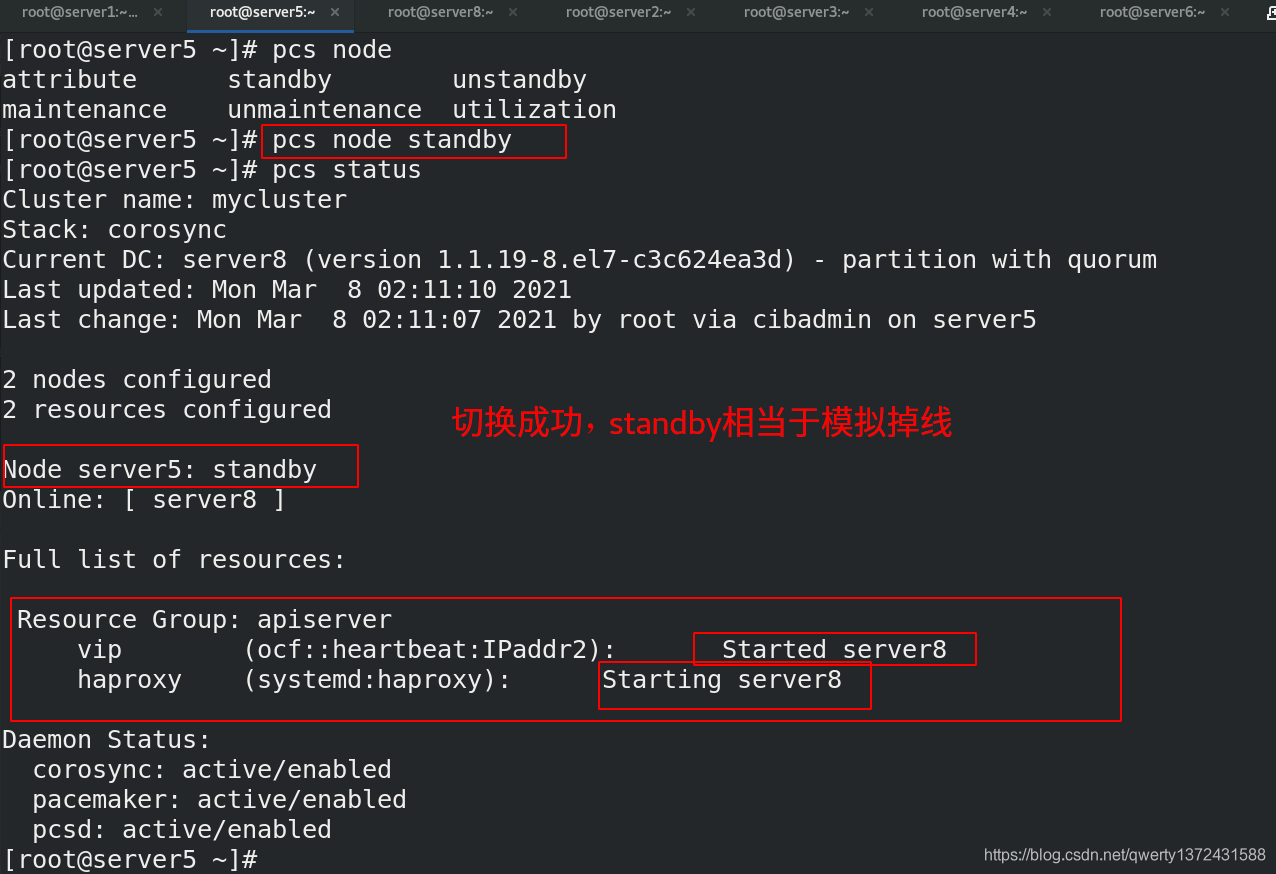k8s高可用集群
1. 环境清理与虚拟机配置
1.1 环境清理
[root@server2 ~]# kubectl delete nodes server4 ##将server3和server4从server2上剥离
[root@server2 ~]# kubectl delete nodes server3
[root@server4 ~]# kubeadm reset ##重置server3和server4
[root@server4 ~]# reboot ##重启server3和server4
[root@server2 ~]# kubectl delete nodes server2 ##删除server2节点并重置重启
[root@server2 ~]# kubeadm reset
[root@server2 ~]# ipvsadm --clear ##每台机器都需要做
[root@server2 ~]# reboot
[root@server2 ~]# ipvsadm -l ##server2、3、4查看ipvs是否存在ipvs策略,如果存在ipvsadm --clear
IP Virtual Server version 1.2.1 (size=4096)
Prot LocalAddress:Port Scheduler Flags
-> RemoteAddress:Port Forward Weight ActiveConn InActConn
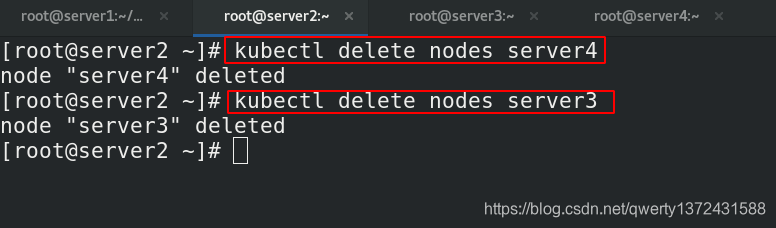
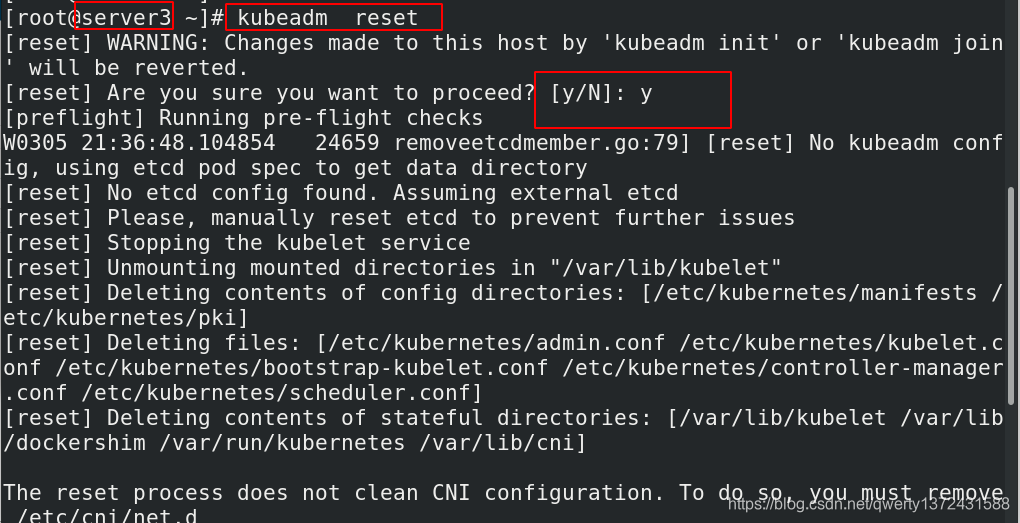
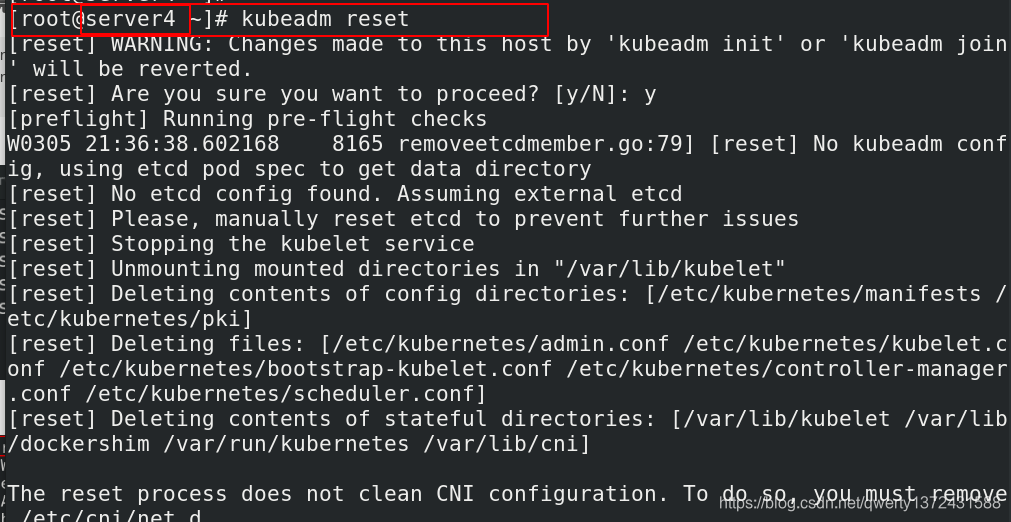
1.2 虚拟机配置
设置两台虚拟机,做高可用。原来的三个做全部做k8s的master。
2. 部署k8s高可用原理图
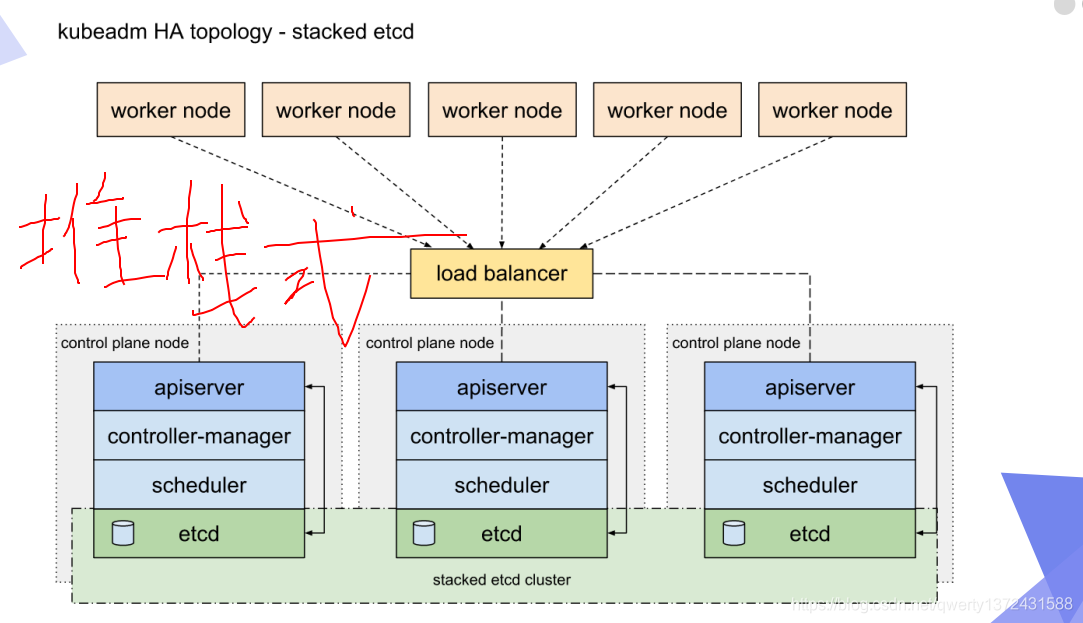
3. Loadbalancer部署
3.1 配置haproxy
## 1. Loadbalancer部署(负载均衡的部署)(server5作为负载均衡器)
[root@server5 haproxy]# ip addr add 172.25.13.100/24 dev eth0 ##添加vip,为了之后做haproxy高可用
[root@server5 ~]# yum install -y haproxy ##搭建haproxy
[root@server5 haproxy]# vim haproxy.cfg #编辑内容如下图
[root@server5 haproxy]# systemctl enable --now haproxy.service ##启动
[root@server5 haproxy]# cat /var/log/messages ##出错查看日志
[root@server5 haproxy]# netstat -antlp ##必须看到6443端口起来
Active Internet connections (servers and established)
Proto Recv-Q Send-Q Local Address Foreign Address State PID/Program name
tcp 0 0 0.0.0.0:6443 0.0.0.0:* LISTEN 13802/haproxy
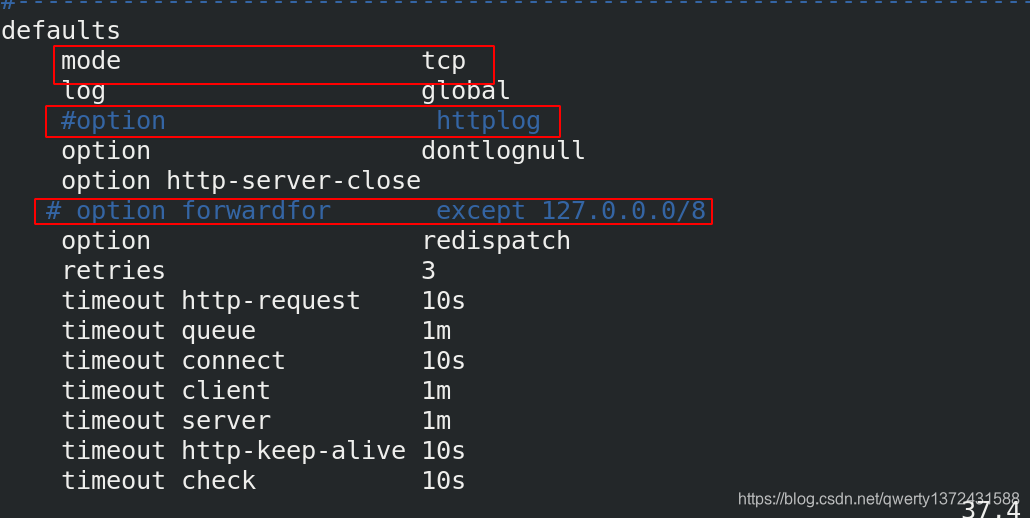
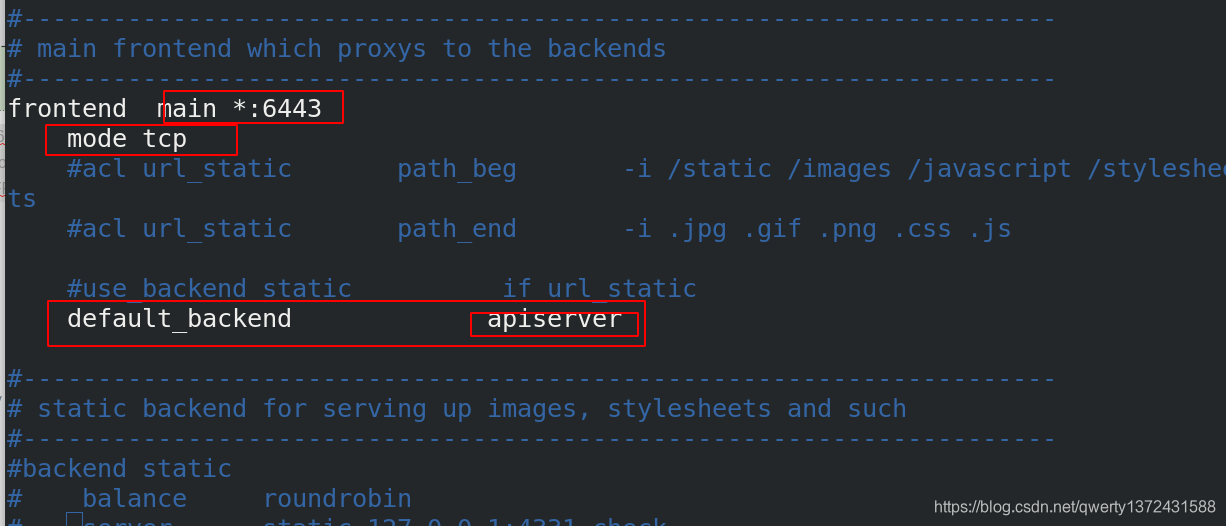
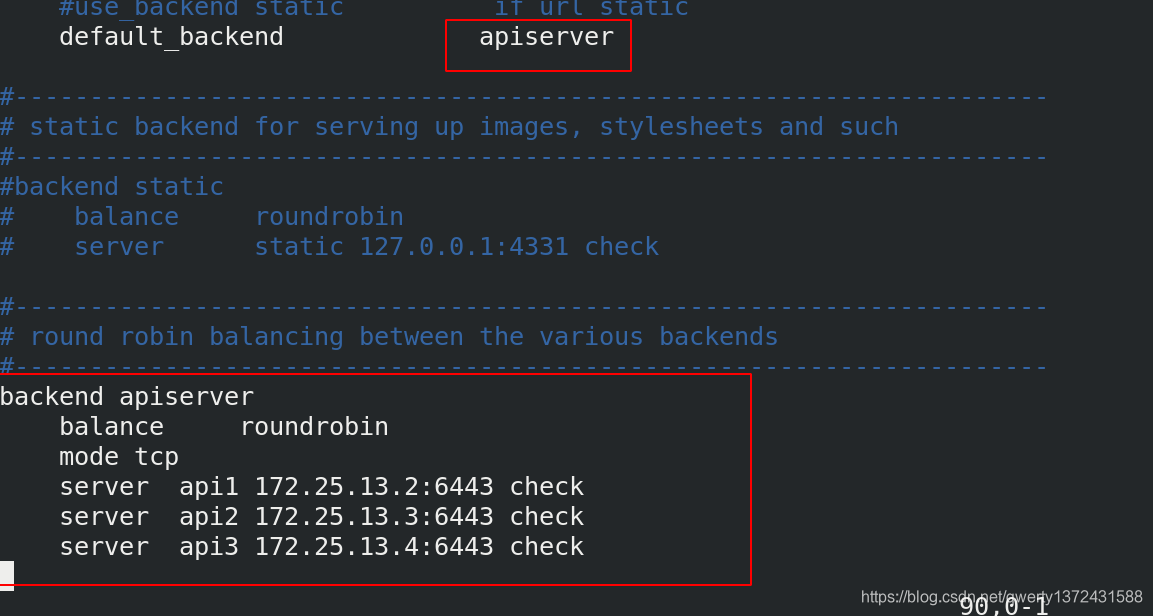
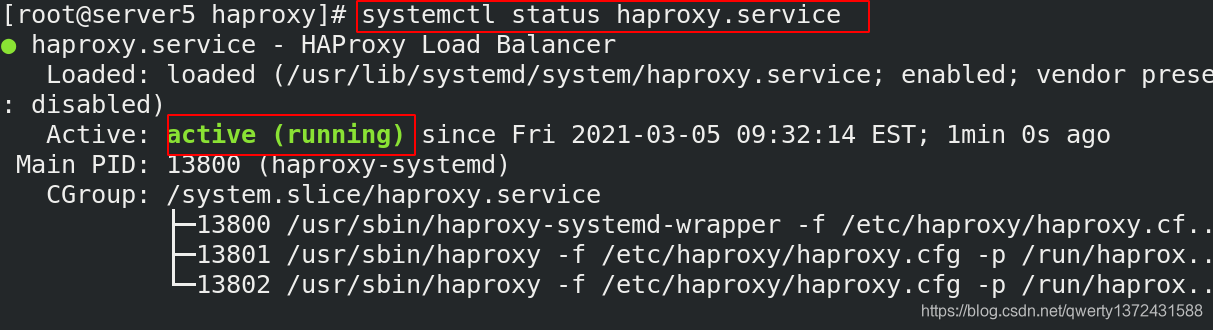
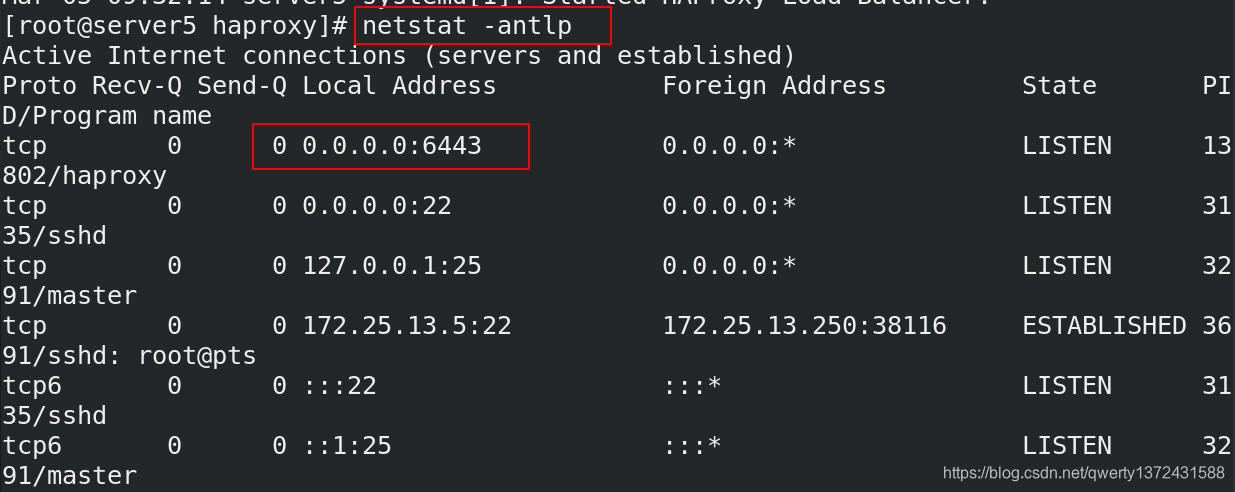
3.1 设置一个vip,来做高可用
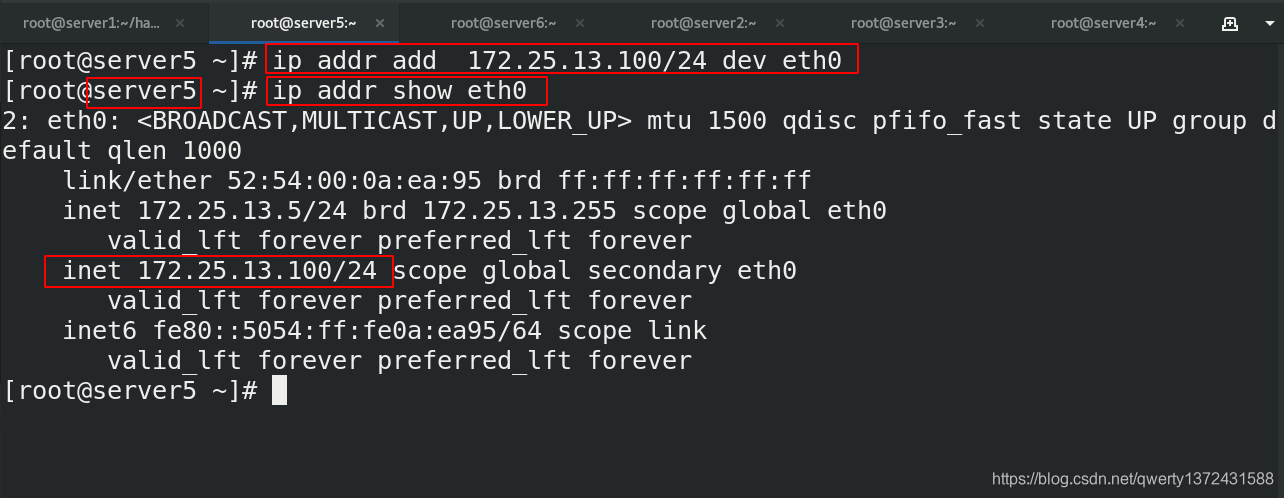
4. k8s集群部署
4.1 docker部署
[root@server2 ~]# vim /etc/docker/daemon.json ##之前都配置过
{
"registry-mirrors": ["https://reg.westos.org"],
"exec-opts": ["native.cgroupdriver=systemd"],
"log-driver": "json-file",
"log-opts": {
"max-size": "100m"
},
"storage-driver": "overlay2",
"storage-opts": [
"overlay2.override_kernel_check=true"
]
}
[root@server2 ~]# cat /etc/sysctl.d/docker.conf
net.bridge.bridge-nf-call-ip6tables = 1
net.bridge.bridge-nf-call-iptables = 1
#加载内核模块:(kube_proxy使用IPVS模式)
ip_vs
ip_vs_rr
ip_vs_wrr
ip_vs_sh
nf_conntrack_ipv4
[root@server2 ~]# yum install ipvsadm -y
4.2 k8s配置(三个master节点)
## 1.修改初始化文件
[root@server2 ~]# kubeadm config print init-defaults > kubeadm-init.yaml ##生成init文件
[root@server2 ~]# vim kubeadm-init.yaml ##编辑文件内容如下图
[root@server2 ~]# cat kubeadm-init.yaml
apiVersion: kubeadm.k8s.io/v1beta2
bootstrapTokens:
- groups:
- system:bootstrappers:kubeadm:default-node-token
token: abcdef.0123456789abcdef
ttl: 24h0m0s
usages:
- signing
- authentication
kind: InitConfiguration
localAPIEndpoint:
advertiseAddress: 172.25.13.2
bindPort: 6443
nodeRegistration:
criSocket: /var/run/dockershim.sock
name: server2
taints:
- effect: NoSchedule
key: node-role.kubernetes.io/master
---
apiServer:
timeoutForControlPlane: 4m0s
apiVersion: kubeadm.k8s.io/v1beta2
certificatesDir: /etc/kubernetes/pki
clusterName: kubernetes
controlPlaneEndpoint: "172.25.13.100:6443"
controllerManager: {
}
dns:
type: CoreDNS
etcd:
local:
dataDir: /var/lib/etcd
imageRepository: reg.westos.org/k8s
#imageRepository: registry.aliyuncs.com/google_containers
kind: ClusterConfiguration
kubernetesVersion: v1.20.0
networking:
dnsDomain: cluster.local
serviceSubnet: 10.96.0.0/12
podSubnet: 10.244.0.0/16
scheduler: {
}
---
apiVersion: kubeproxy.config.k8s.io/v1alpha1
kind: KubeProxyConfiguration
mode: ipvs ##ipvs模块来做proxy
4.2.1 修改初始化文件

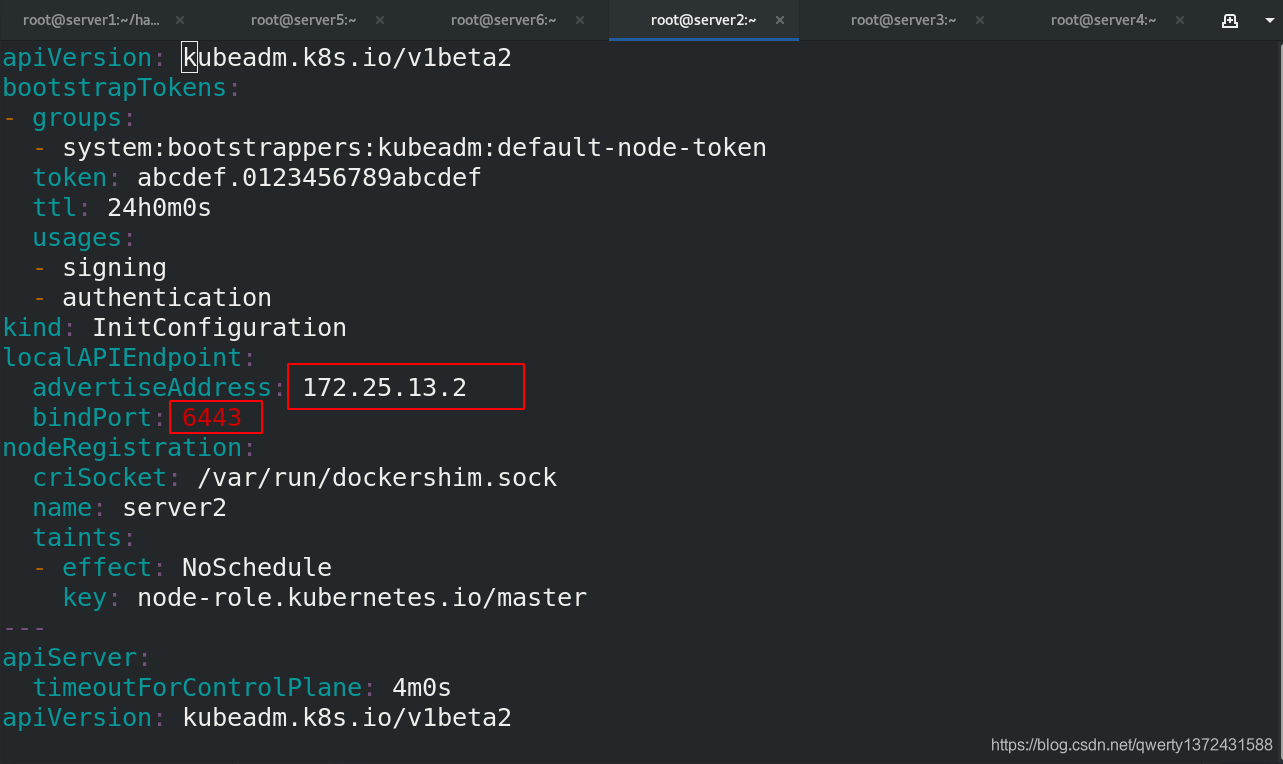

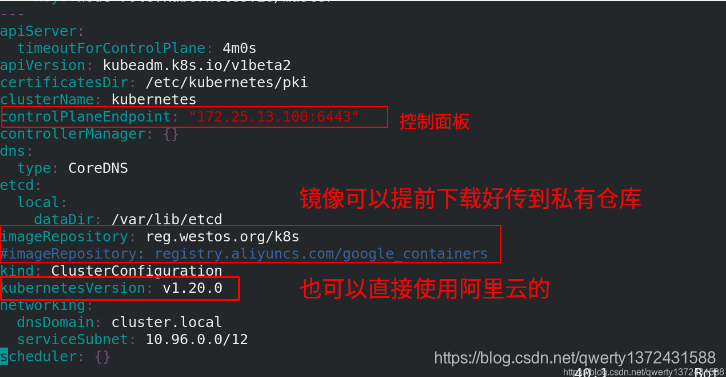
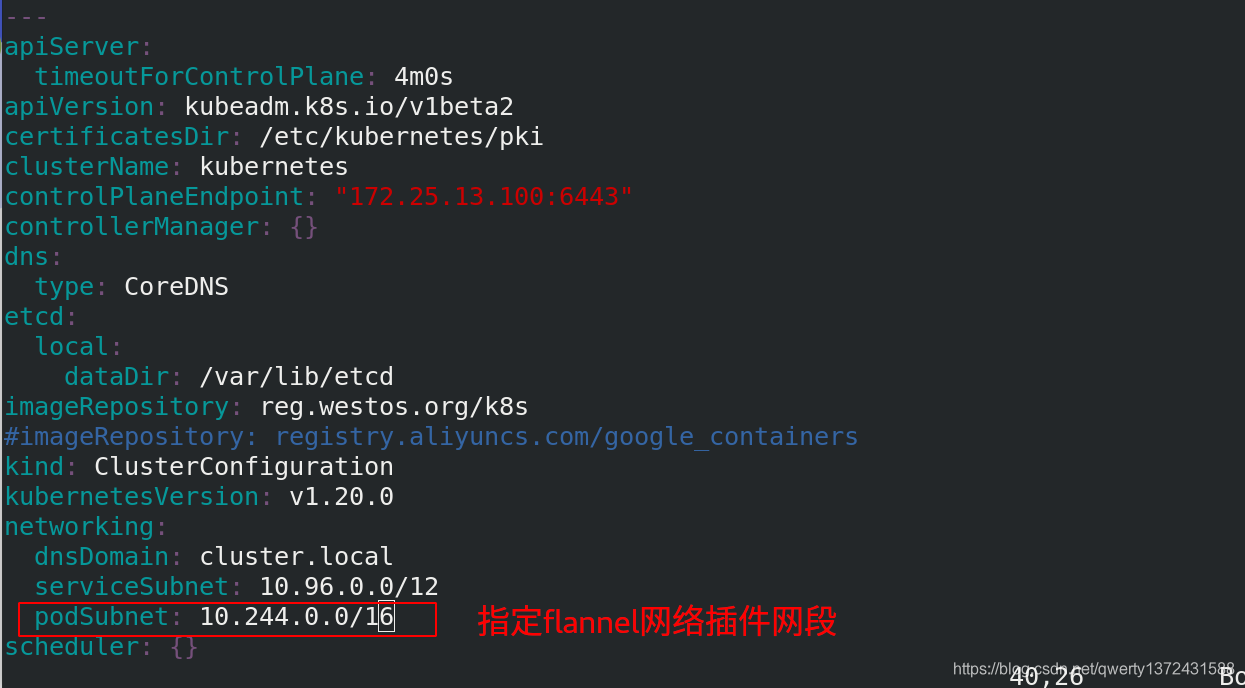
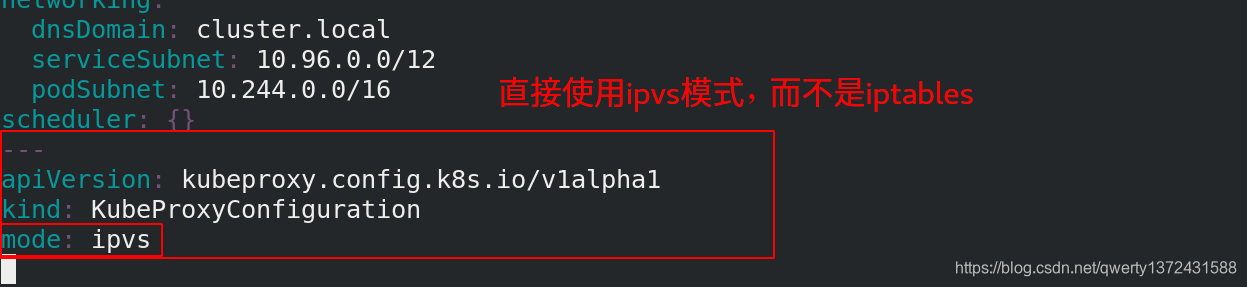
4.2.2 删除server2、3、4所有的镜像
## 2. 删除server2、3、4上面所有的镜像,然后从本地部署k8s需要的镜像
[root@server2 ~]# docker rmi `docker images | grep -v ^REPOSITORY | awk '{print $1":"$2}'`
4.2.3 上传仓库所需镜像
[root@server1 harbor]# docker pull registry.aliyuncs.com/google_containers/pause:3.2
[root@server1 harbor]# docker pull registry.aliyuncs.com/google_containers/coredns:1.7.0
[root@server1 harbor]# docker pull registry.aliyuncs.com/google_containers/etcd:3.4.13-0
[root@server1 harbor]# docker pull quay.io/coreos/flannel:v0.12.0-amd64
[root@server1 harbor]# docker pull registry.aliyuncs.com/google_containers/kube-proxy:v1.20.0
[root@server1 harbor]# docker pull registry.aliyuncs.com/google_containers/kube-scheduler:v1.20.0
[root@server1 harbor]# docker pull registry.aliyuncs.com/google_containers/kube-controller-manager:v1.20.0
[root@server1 harbor]# docker pull registry.aliyuncs.com/google_containers/kube-apiserver:v1.20.0
[root@server1 harbor]# docker push reg.westos.org/k8s/kube-apiserver:v1.20.0
[root@server1 harbor]# docker push reg.westos.org/k8s/kube-proxy:v1.20.0
[root@server1 harbor]# docker push reg.westos.org/k8s/kube-scheduler:v1.20.0
[root@server1 harbor]# docker push reg.westos.org/k8s/kube-controller-manager:v1.20.0
[root@server1 harbor]# docker push reg.westos.org/k8s/coredns:1.7.0
[root@server1 harbor]# docker push reg.westos.org/k8s/pause:3.2
[root@server1 harbor]# docker push reg.westos.org/k8s/etcd:3.4.13-0
[root@server1 harbor]# docker push reg.westos.org/k8s/flannel:v0.12.0-amd64

4.2.4 k8s初始化
[root@server2 ~]# kubeadm config images list --config kubeadm-init.yaml ##后面的版本号是更着init文件中的k8s版本走的,刚才上传的镜像就是现在展示的版本
reg.westos.org/k8s/kube-apiserver:v1.20.0
reg.westos.org/k8s/kube-controller-manager:v1.20.0
reg.westos.org/k8s/kube-scheduler:v1.20.0
reg.westos.org/k8s/kube-proxy:v1.20.0
reg.westos.org/k8s/pause:3.2
reg.westos.org/k8s/etcd:3.4.13-0
reg.westos.org/k8s/coredns:1.7.0
[root@server2 ~]# kubeadm init --config kubeadm-init.yaml --upload-certs ##初始化,生成两个密钥,一个是加入控制面板,都是master(control-plane),一个是加入集群作为slave。三个都是master,需要共享证书。
wd
[root@server2 ~]# export KUBECONFIG=/etc/kubernetes/admin.conf ##导入admin认证,不然会出现下面的错误(这是方法一,针对是root用户,可以将上面的命令加入.bashrc环境变量)
Unable to connect to the server: x509: certificate signed by unknown authority (possibly because of "crypto/rsa: verification error" while trying to verify candidate authority certificate "kubernetes")
[root@server2 ~]# vim .bashrc ##加入环境变量,扩容的master节点也是每一个加一下环境变量
[root@server2 ~]# cat .bashrc | grep KUBE
export KUBECONFIG=/etc/kubernetes/admin.conf
[root@server2 ~]# source .bashrc
##(方法二,针对不是root用户)
mkdir -p $HOME/.kube
sudo cp -i /etc/kubernetes/admin.conf $HOME/.kube/config
sudo chown $(id -u):$(id -g) $HOME/.kube/config
[root@server2 ~]# kubectl get node
NAME STATUS ROLES AGE VERSION
server2 Ready control-plane,master 10m v1.20.2
[root@server2 ~]# echo "source <(kubectl completion bash)" >> ~/.bashrc ##添加k8s命令补齐功能
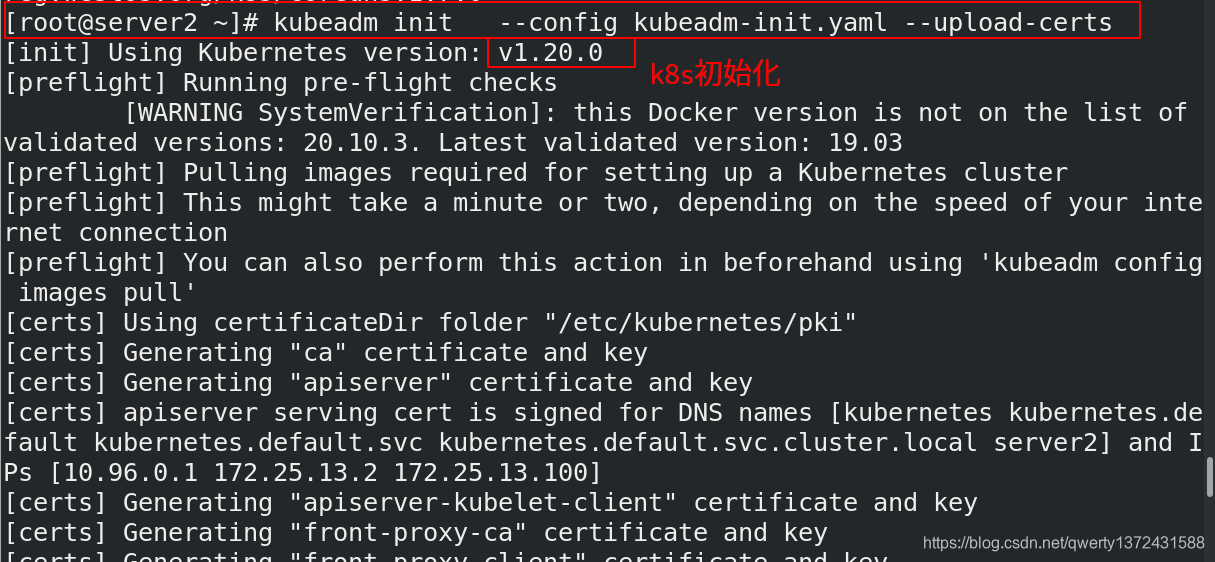
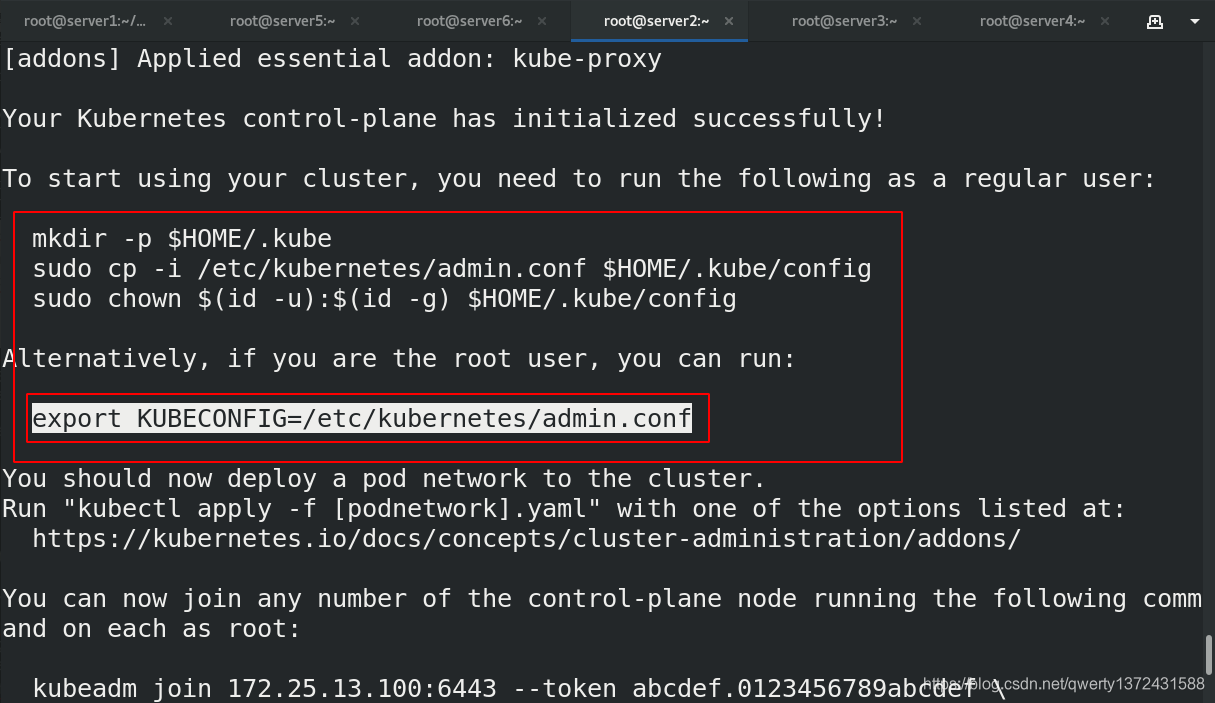


4.2.5 节点扩容
##节点扩容,server3和server4使用刚才生成的加入集群(master)命令进行扩容
##如果加入不进去,可以重新kubeadm reset或者查看/var/lib/etcd是否有文件,里面文件清干净
[root@server2 ~]# kubectl get nodes ##节点准备好
NAME STATUS ROLES AGE VERSION
server2 Ready control-plane,master 15m v1.20.2
server3 Ready control-plane,master 2m41s v1.20.2
server4 Ready control-plane,master 119s v1.20.2
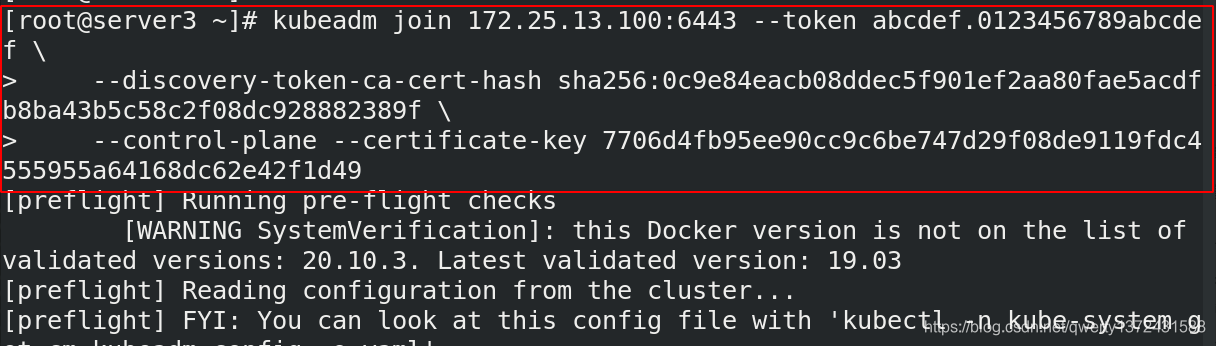
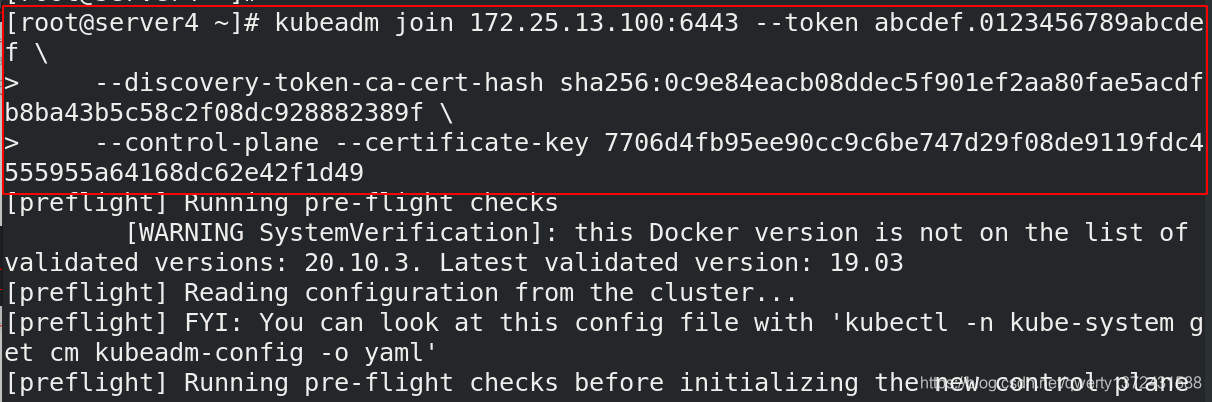

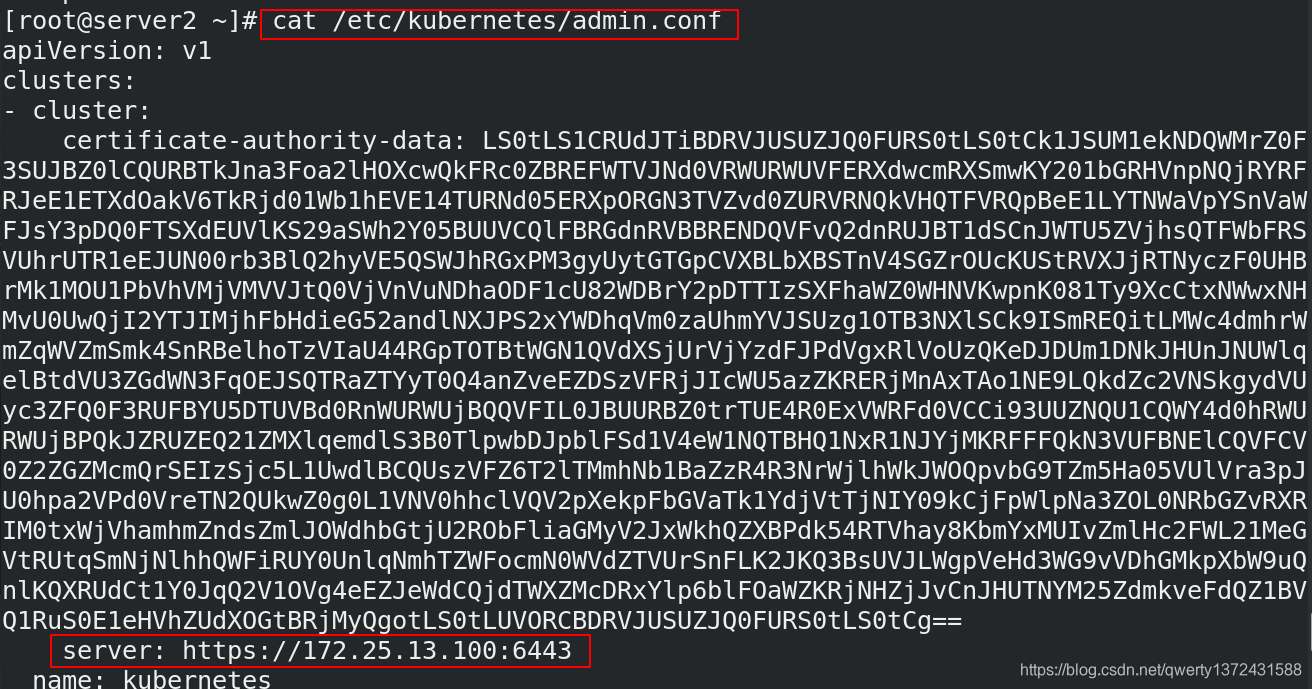
4.2.6 安装网络组件(flannel)
[root@server2 ~]# vim kube-flannel.yml
[root@server2 ~]# cat kube-flannel.yml ##这个文件可以网络上下载,修改一下镜像获取路径即可,并修改工作模式从vxlan改为host-gw
---
apiVersion: policy/v1beta1
kind: PodSecurityPolicy
metadata:
name: psp.flannel.unprivileged
annotations:
seccomp.security.alpha.kubernetes.io/allowedProfileNames: docker/default
seccomp.security.alpha.kubernetes.io/defaultProfileName: docker/default
apparmor.security.beta.kubernetes.io/allowedProfileNames: runtime/default
apparmor.security.beta.kubernetes.io/defaultProfileName: runtime/default
spec:
privileged: false
volumes:
- configMap
- secret
- emptyDir
- hostPath
allowedHostPaths:
- pathPrefix: "/etc/cni/net.d"
- pathPrefix: "/etc/kube-flannel"
- pathPrefix: "/run/flannel"
readOnlyRootFilesystem: false
# Users and groups
runAsUser:
rule: RunAsAny
supplementalGroups:
rule: RunAsAny
fsGroup:
rule: RunAsAny
# Privilege Escalation
allowPrivilegeEscalation: false
defaultAllowPrivilegeEscalation: false
# Capabilities
allowedCapabilities: ['NET_ADMIN']
defaultAddCapabilities: []
requiredDropCapabilities: []
# Host namespaces
hostPID: false
hostIPC: false
hostNetwork: true
hostPorts:
- min: 0
max: 65535
# SELinux
seLinux:
# SELinux is unused in CaaSP
rule: 'RunAsAny'
---
kind: ClusterRole
apiVersion: rbac.authorization.k8s.io/v1beta1
metadata:
name: flannel
rules:
- apiGroups: ['extensions']
resources: ['podsecuritypolicies']
verbs: ['use']
resourceNames: ['psp.flannel.unprivileged']
- apiGroups:
- ""
resources:
- pods
verbs:
- get
- apiGroups:
- ""
resources:
- nodes
verbs:
- list
- watch
- apiGroups:
- ""
resources:
- nodes/status
verbs:
- patch
---
kind: ClusterRoleBinding
apiVersion: rbac.authorization.k8s.io/v1beta1
metadata:
name: flannel
roleRef:
apiGroup: rbac.authorization.k8s.io
kind: ClusterRole
name: flannel
subjects:
- kind: ServiceAccount
name: flannel
namespace: kube-system
---
apiVersion: v1
kind: ServiceAccount
metadata:
name: flannel
namespace: kube-system
---
kind: ConfigMap
apiVersion: v1
metadata:
name: kube-flannel-cfg
namespace: kube-system
labels:
tier: node
app: flannel
data:
cni-conf.json: |
{
"name": "cbr0",
"cniVersion": "0.3.1",
"plugins": [
{
"type": "flannel",
"delegate": {
"hairpinMode": true,
"isDefaultGateway": true
}
},
{
"type": "portmap",
"capabilities": {
"portMappings": true
}
}
]
}
net-conf.json: |
{
"Network": "10.244.0.0/16",
"Backend": {
"Type": "host-gw"
}
}
---
apiVersion: apps/v1
kind: DaemonSet
metadata:
name: kube-flannel-ds-amd64
namespace: kube-system
labels:
tier: node
app: flannel
spec:
selector:
matchLabels:
app: flannel
template:
metadata:
labels:
tier: node
app: flannel
spec:
affinity:
nodeAffinity:
requiredDuringSchedulingIgnoredDuringExecution:
nodeSelectorTerms:
- matchExpressions:
- key: kubernetes.io/os
operator: In
values:
- linux
- key: kubernetes.io/arch
operator: In
values:
- amd64
hostNetwork: true
tolerations:
- operator: Exists
effect: NoSchedule
serviceAccountName: flannel
initContainers:
- name: install-cni
image: reg.westos.org/k8s/flannel:v0.12.0-amd64
command:
- cp
args:
- -f
- /etc/kube-flannel/cni-conf.json
- /etc/cni/net.d/10-flannel.conflist
volumeMounts:
- name: cni
mountPath: /etc/cni/net.d
- name: flannel-cfg
mountPath: /etc/kube-flannel/
containers:
- name: kube-flannel
image: reg.westos.org/k8s/flannel:v0.12.0-amd64
command:
- /opt/bin/flanneld
args:
- --ip-masq
- --kube-subnet-mgr
resources:
requests:
cpu: "100m"
memory: "50Mi"
limits:
cpu: "100m"
memory: "50Mi"
securityContext:
privileged: false
capabilities:
add: ["NET_ADMIN"]
env:
- name: POD_NAME
valueFrom:
fieldRef:
fieldPath: metadata.name
- name: POD_NAMESPACE
valueFrom:
fieldRef:
fieldPath: metadata.namespace
volumeMounts:
- name: run
mountPath: /run/flannel
- name: flannel-cfg
mountPath: /etc/kube-flannel/
volumes:
- name: run
hostPath:
path: /run/flannel
- name: cni
hostPath:
path: /etc/cni/net.d
- name: flannel-cfg
configMap:
name: kube-flannel-cfg
---
apiVersion: apps/v1
kind: DaemonSet
metadata:
name: kube-flannel-ds-arm64
namespace: kube-system
labels:
tier: node
app: flannel
spec:
selector:
matchLabels:
app: flannel
template:
metadata:
labels:
tier: node
app: flannel
spec:
affinity:
nodeAffinity:
requiredDuringSchedulingIgnoredDuringExecution:
nodeSelectorTerms:
- matchExpressions:
- key: kubernetes.io/os
operator: In
values:
- linux
- key: kubernetes.io/arch
operator: In
values:
- arm64
hostNetwork: true
tolerations:
- operator: Exists
effect: NoSchedule
serviceAccountName: flannel
initContainers:
- name: install-cni
image: quay.io/coreos/flannel:v0.12.0-arm64
command:
- cp
args:
- -f
- /etc/kube-flannel/cni-conf.json
- /etc/cni/net.d/10-flannel.conflist
volumeMounts:
- name: cni
mountPath: /etc/cni/net.d
- name: flannel-cfg
mountPath: /etc/kube-flannel/
containers:
- name: kube-flannel
image: quay.io/coreos/flannel:v0.12.0-arm64
command:
- /opt/bin/flanneld
args:
- --ip-masq
- --kube-subnet-mgr
resources:
requests:
cpu: "100m"
memory: "50Mi"
limits:
cpu: "100m"
memory: "50Mi"
securityContext:
privileged: false
capabilities:
add: ["NET_ADMIN"]
env:
- name: POD_NAME
valueFrom:
fieldRef:
fieldPath: metadata.name
- name: POD_NAMESPACE
valueFrom:
fieldRef:
fieldPath: metadata.namespace
volumeMounts:
- name: run
mountPath: /run/flannel
- name: flannel-cfg
mountPath: /etc/kube-flannel/
volumes:
- name: run
hostPath:
path: /run/flannel
- name: cni
hostPath:
path: /etc/cni/net.d
- name: flannel-cfg
configMap:
name: kube-flannel-cfg
---
apiVersion: apps/v1
kind: DaemonSet
metadata:
name: kube-flannel-ds-arm
namespace: kube-system
labels:
tier: node
app: flannel
spec:
selector:
matchLabels:
app: flannel
template:
metadata:
labels:
tier: node
app: flannel
spec:
affinity:
nodeAffinity:
requiredDuringSchedulingIgnoredDuringExecution:
nodeSelectorTerms:
- matchExpressions:
- key: kubernetes.io/os
operator: In
values:
- linux
- key: kubernetes.io/arch
operator: In
values:
- arm
hostNetwork: true
tolerations:
- operator: Exists
effect: NoSchedule
serviceAccountName: flannel
initContainers:
- name: install-cni
image: quay.io/coreos/flannel:v0.12.0-arm
command:
- cp
args:
- -f
- /etc/kube-flannel/cni-conf.json
- /etc/cni/net.d/10-flannel.conflist
volumeMounts:
- name: cni
mountPath: /etc/cni/net.d
- name: flannel-cfg
mountPath: /etc/kube-flannel/
containers:
- name: kube-flannel
image: quay.io/coreos/flannel:v0.12.0-arm
command:
- /opt/bin/flanneld
args:
- --ip-masq
- --kube-subnet-mgr
resources:
requests:
cpu: "100m"
memory: "50Mi"
limits:
cpu: "100m"
memory: "50Mi"
securityContext:
privileged: false
capabilities:
add: ["NET_ADMIN"]
env:
- name: POD_NAME
valueFrom:
fieldRef:
fieldPath: metadata.name
- name: POD_NAMESPACE
valueFrom:
fieldRef:
fieldPath: metadata.namespace
volumeMounts:
- name: run
mountPath: /run/flannel
- name: flannel-cfg
mountPath: /etc/kube-flannel/
volumes:
- name: run
hostPath:
path: /run/flannel
- name: cni
hostPath:
path: /etc/cni/net.d
- name: flannel-cfg
configMap:
name: kube-flannel-cfg
---
apiVersion: apps/v1
kind: DaemonSet
metadata:
name: kube-flannel-ds-ppc64le
namespace: kube-system
labels:
tier: node
app: flannel
spec:
selector:
matchLabels:
app: flannel
template:
metadata:
labels:
tier: node
app: flannel
spec:
affinity:
nodeAffinity:
requiredDuringSchedulingIgnoredDuringExecution:
nodeSelectorTerms:
- matchExpressions:
- key: kubernetes.io/os
operator: In
values:
- linux
- key: kubernetes.io/arch
operator: In
values:
- ppc64le
hostNetwork: true
tolerations:
- operator: Exists
effect: NoSchedule
serviceAccountName: flannel
initContainers:
- name: install-cni
image: quay.io/coreos/flannel:v0.12.0-ppc64le
command:
- cp
args:
- -f
- /etc/kube-flannel/cni-conf.json
- /etc/cni/net.d/10-flannel.conflist
volumeMounts:
- name: cni
mountPath: /etc/cni/net.d
- name: flannel-cfg
mountPath: /etc/kube-flannel/
containers:
- name: kube-flannel
image: quay.io/coreos/flannel:v0.12.0-ppc64le
command:
- /opt/bin/flanneld
args:
- --ip-masq
- --kube-subnet-mgr
resources:
requests:
cpu: "100m"
memory: "50Mi"
limits:
cpu: "100m"
memory: "50Mi"
securityContext:
privileged: false
capabilities:
add: ["NET_ADMIN"]
env:
- name: POD_NAME
valueFrom:
fieldRef:
fieldPath: metadata.name
- name: POD_NAMESPACE
valueFrom:
fieldRef:
fieldPath: metadata.namespace
volumeMounts:
- name: run
mountPath: /run/flannel
- name: flannel-cfg
mountPath: /etc/kube-flannel/
volumes:
- name: run
hostPath:
path: /run/flannel
- name: cni
hostPath:
path: /etc/cni/net.d
- name: flannel-cfg
configMap:
name: kube-flannel-cfg
---
apiVersion: apps/v1
kind: DaemonSet
metadata:
name: kube-flannel-ds-s390x
namespace: kube-system
labels:
tier: node
app: flannel
spec:
selector:
matchLabels:
app: flannel
template:
metadata:
labels:
tier: node
app: flannel
spec:
affinity:
nodeAffinity:
requiredDuringSchedulingIgnoredDuringExecution:
nodeSelectorTerms:
- matchExpressions:
- key: kubernetes.io/os
operator: In
values:
- linux
- key: kubernetes.io/arch
operator: In
values:
- s390x
hostNetwork: true
tolerations:
- operator: Exists
effect: NoSchedule
serviceAccountName: flannel
initContainers:
- name: install-cni
image: quay.io/coreos/flannel:v0.12.0-s390x
command:
- cp
args:
- -f
- /etc/kube-flannel/cni-conf.json
- /etc/cni/net.d/10-flannel.conflist
volumeMounts:
- name: cni
mountPath: /etc/cni/net.d
- name: flannel-cfg
mountPath: /etc/kube-flannel/
containers:
- name: kube-flannel
image: quay.io/coreos/flannel:v0.12.0-s390x
command:
- /opt/bin/flanneld
args:
- --ip-masq
- --kube-subnet-mgr
resources:
requests:
cpu: "100m"
memory: "50Mi"
limits:
cpu: "100m"
memory: "50Mi"
securityContext:
privileged: false
capabilities:
add: ["NET_ADMIN"]
env:
- name: POD_NAME
valueFrom:
fieldRef:
fieldPath: metadata.name
- name: POD_NAMESPACE
valueFrom:
fieldRef:
fieldPath: metadata.namespace
volumeMounts:
- name: run
mountPath: /run/flannel
- name: flannel-cfg
mountPath: /etc/kube-flannel/
volumes:
- name: run
hostPath:
path: /run/flannel
- name: cni
hostPath:
path: /etc/cni/net.d
- name: flannel-cfg
configMap:
name: kube-flannel-cfg
[root@server2 ~]# kubectl apply -f kube-flannel.yml ##创建flannel
[root@server2 ~]# kubectl -n kube-system get pod | grep coredns | awk '{system("kubectl -n kube-system delete pod "$1"")}' ##删除pod重新生成(调度会比较慢)
[root@server2 ~]# kubectl -n kube-system delete pod coredns-58796ff66-bmztk --force ##删不了就强只删除
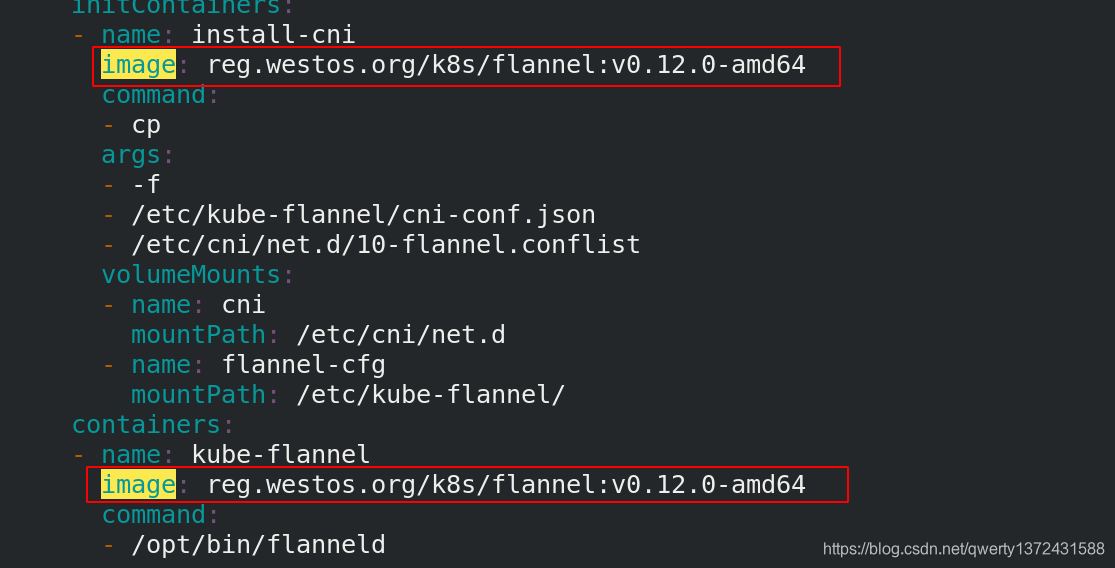
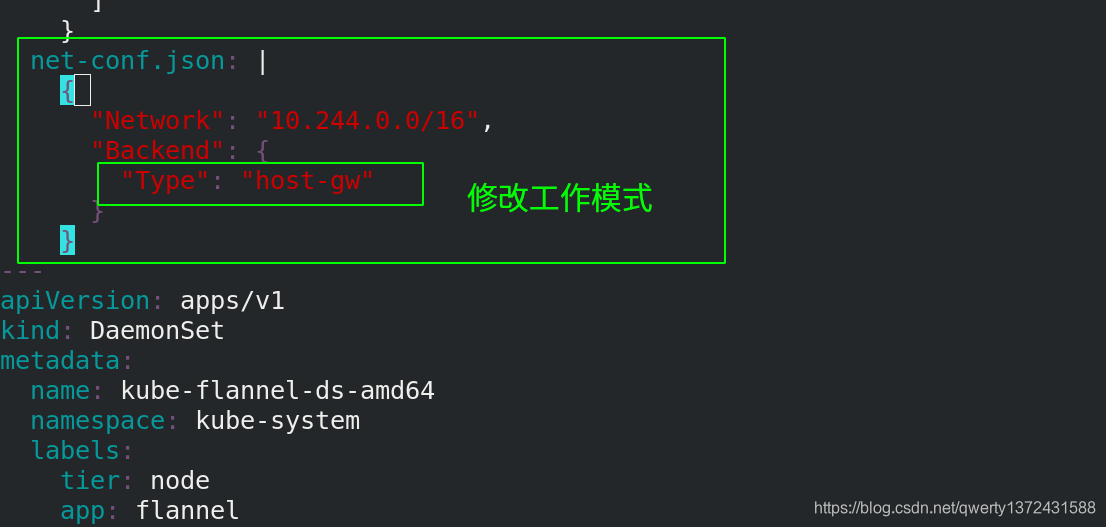
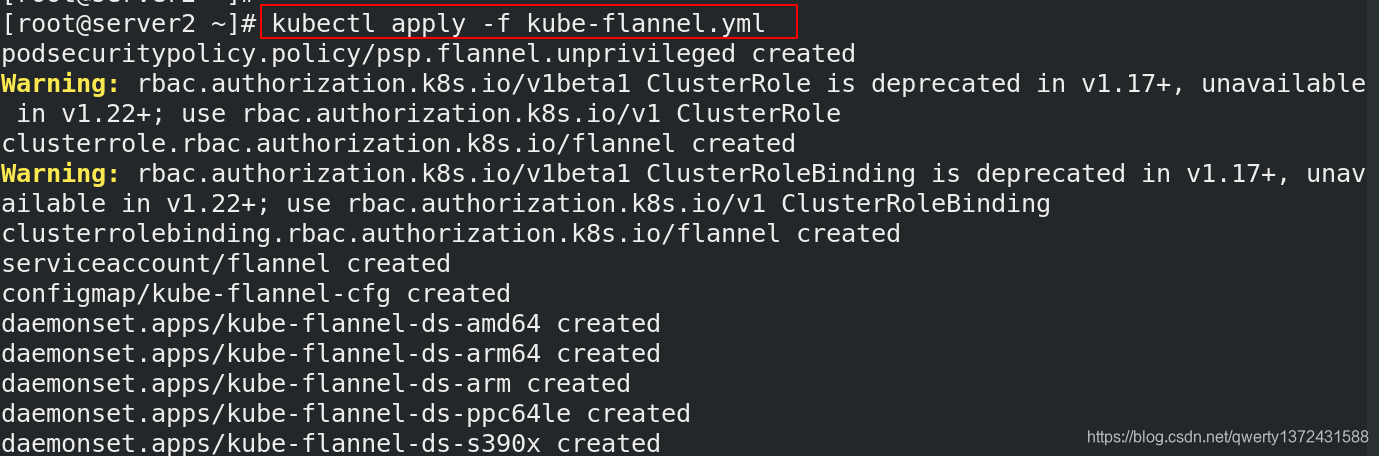
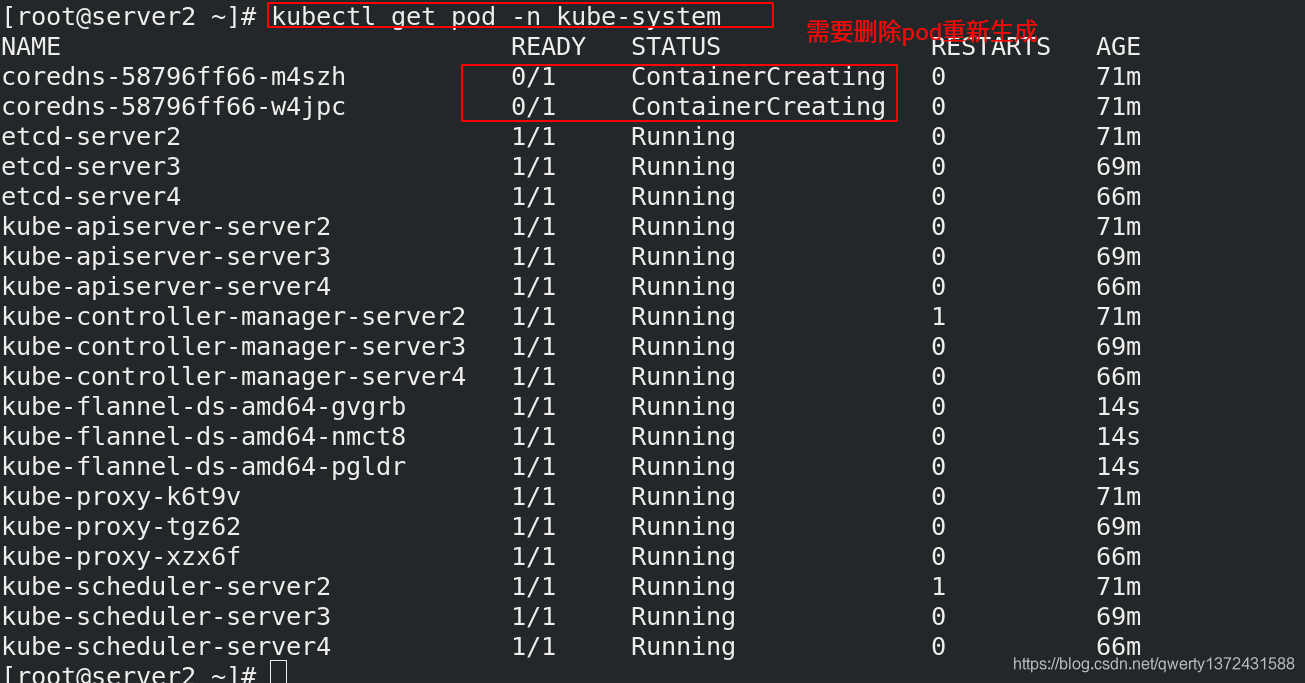
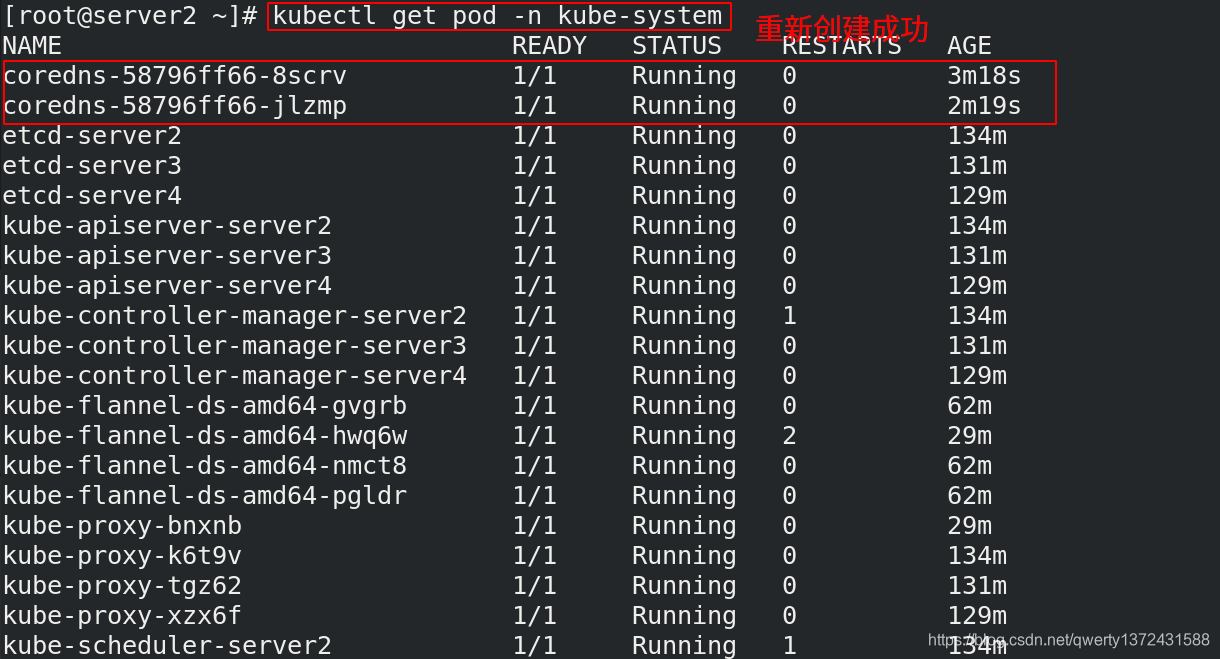
4.3 k8s配置(node节点–需要配置docker和k8s)
4.3.1 前期配置
[root@server2 ~]# cd /etc/yum.repos.d/
[root@server2 yum.repos.d]# ls
CentOS-Base.repo docker.repo k8s.repo redhat.repo rhel7.6.repo
[root@server2 yum.repos.d]# scp docker.repo k8s.repo server6:/etc/yum.repos.d/
[root@server6 yum.repos.d]# cat k8s.repo
[kubernetes]
name=Kubernetes
baseurl=https://mirrors.aliyun.com/kubernetes/yum/repos/kubernetes-el7-x86_64/
enabled=1
gpgcheck=0
[root@server6 yum.repos.d]# cat docker.repo ##修改仓库文件
[docker]
name=docker-ce
baseurl=file:///var/www/html/docker-ce
gpgcheck=0
enabled=1
[root@server6 yum.repos.d]# ll /var/www/html/docker-ce/ ##pub/docs/docker/docker-ce目录
total 463732
-rwxr-xr-x 1 root root 24250280 Mar 6 09:28 containerd.io-1.2.10-3.2.el7.x86_64.rpm
-rwxr-xr-x 1 root root 24416076 Mar 6 09:28 containerd.io-1.2.13-3.1.el7.x86_64.rpm
-rwxr-xr-x 1 root root 26675948 Mar 6 09:28 containerd.io-1.2.13-3.2.el7.x86_64.rpm
-rwxr-xr-x 1 root root 30374084 Mar 6 09:28 containerd.io-1.3.7-3.1.el7.x86_64.rpm
-rwxr-xr-x 1 root root 38144 Mar 6 09:28 container-selinux-2.77-1.el7.noarch.rpm
-rwxr-xr-x 1 root root 22238716 Mar 6 09:28 docker-ce-18.09.9-3.el7.x86_64.rpm
-rwxr-xr-x 1 root root 25278520 Mar 6 09:28 docker-ce-19.03.11-3.el7.x86_64.rpm
-rwxr-xr-x 1 root root 25285728 Mar 6 09:28 docker-ce-19.03.12-3.el7.x86_64.rpm
-rwxr-xr-x 1 root root 25268380 Mar 6 09:28 docker-ce-19.03.13-3.el7.x86_64.rpm
-rwxr-xr-x 1 root root 25671976 Mar 6 09:28 docker-ce-19.03.5-3.el7.x86_64.rpm
-rwxr-xr-x 1 root root 25697324 Mar 6 09:28 docker-ce-19.03.8-3.el7.x86_64.rpm
-rwxr-xr-x 1 root root 16409108 Mar 6 09:28 docker-ce-cli-18.09.9-3.el7.x86_64.rpm
-rwxr-xr-x 1 root root 40054796 Mar 6 09:28 docker-ce-cli-19.03.11-3.el7.x86_64.rpm
-rwxr-xr-x 1 root root 40044364 Mar 6 09:28 docker-ce-cli-19.03.12-3.el7.x86_64.rpm
-rwxr-xr-x 1 root root 40247476 Mar 6 09:28 docker-ce-cli-19.03.13-3.el7.x86_64.rpm
-rwxr-xr-x 1 root root 41396672 Mar 6 09:28 docker-ce-cli-19.03.5-3.el7.x86_64.rpm
-rwxr-xr-x 1 root root 41468684 Mar 6 09:28 docker-ce-cli-19.03.8-3.el7.x86_64.rpm
drwxr-xr-x 2 root root 4096 Mar 6 09:28 repodata
[root@server6 yum.repos.d]# yum repolist ##加载仓库
Loaded plugins: product-id, search-disabled-repos, subscription-manager
This system is not registered with an entitlement server. You can use subscription-manager to register.
repo id repo name status
docker docker-ce 17
kubernetes Kubernetes 633
rhel7.6 rhel7.6 5,152
repolist: 5,802
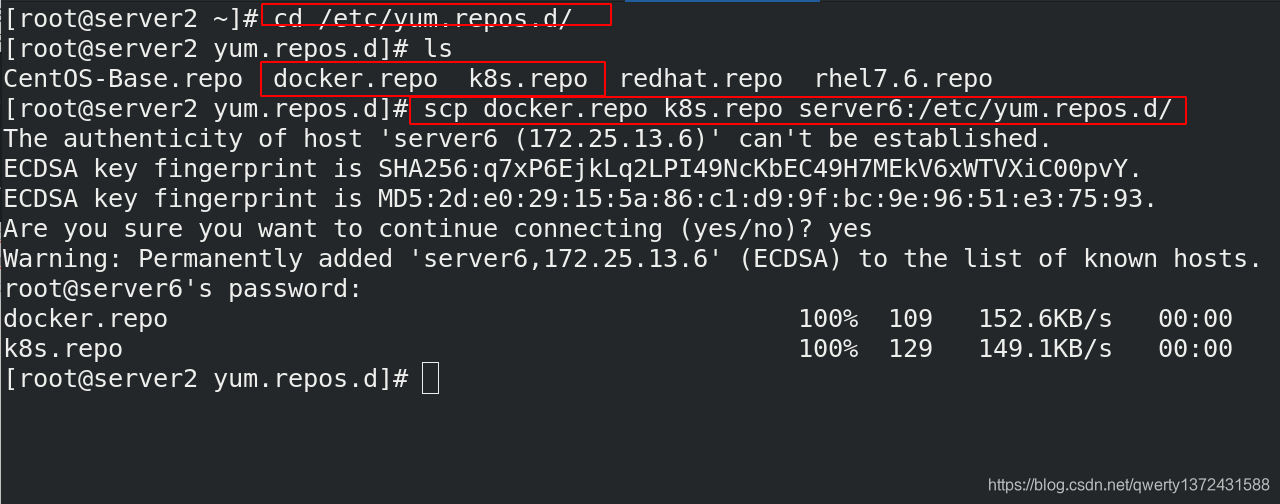
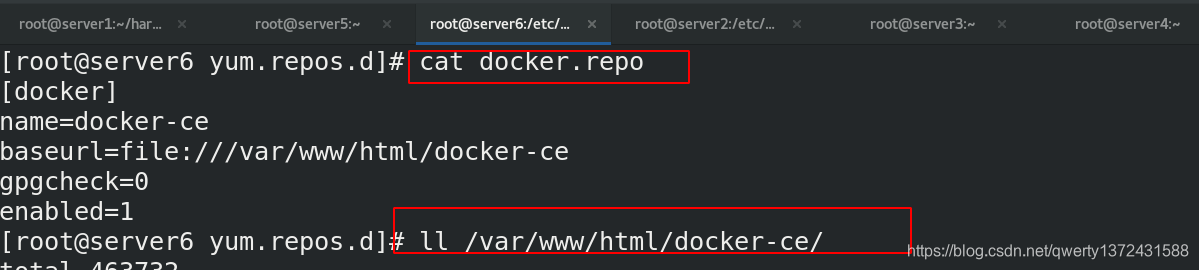
4.3.2 安装docker并发送所需文件
## 2. 安装并发送所需文件
[root@server6 yum.repos.d]# yum install docker-ce -y
[root@server2 ~]# cd /etc/sysctl.d/
[root@server2 sysctl.d]# scp docker.conf server6:/etc/sysctl.d/
[root@server2 sysctl.d]# cat docker.conf
net.bridge.bridge-nf-call-ip6tables = 1
net.bridge.bridge-nf-call-iptables = 1
[root@server6 ~]# systemctl enable --now docker ##启动docker
[root@server2 sysctl.d]# cd /etc/docker/
[root@server2 docker]# ls
certs.d daemon.json key.json
[root@server2 docker]# scp -r daemon.json certs.d/ server6:/etc/docker/ ##发送配置和证书
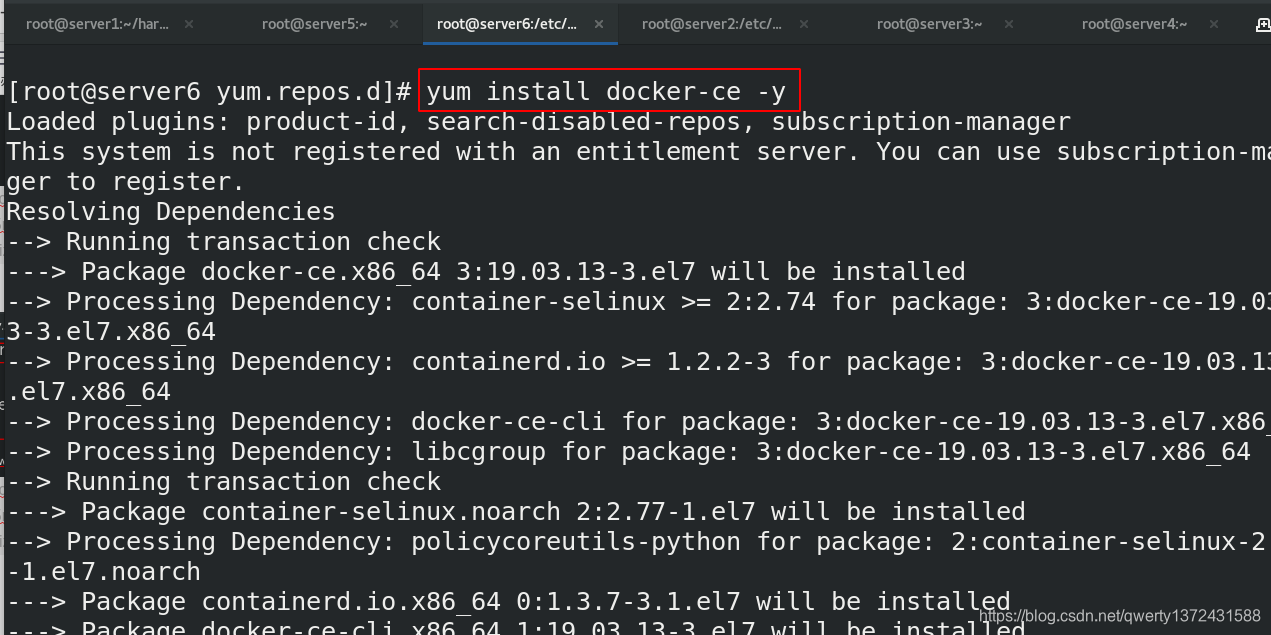


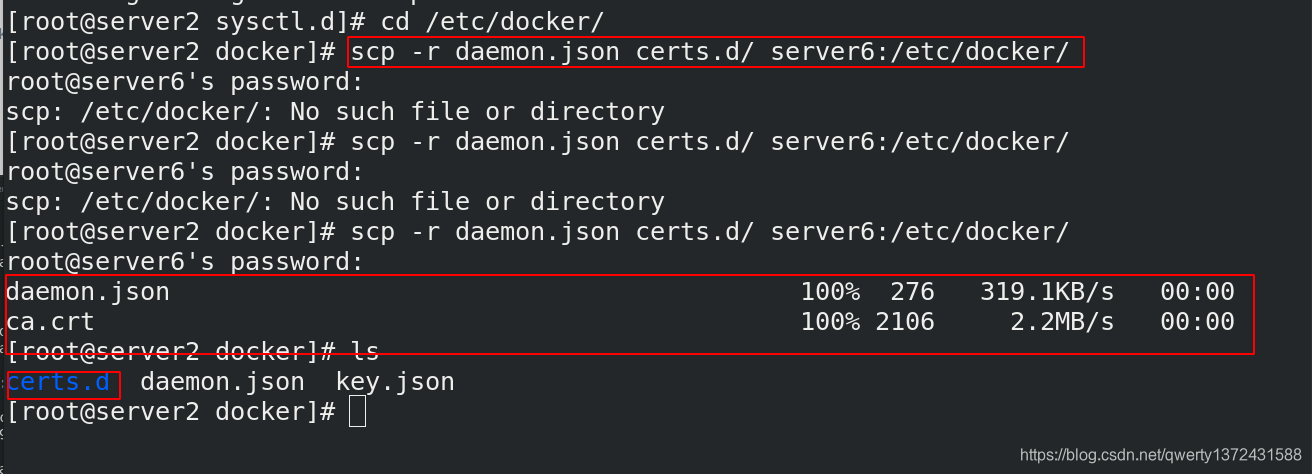
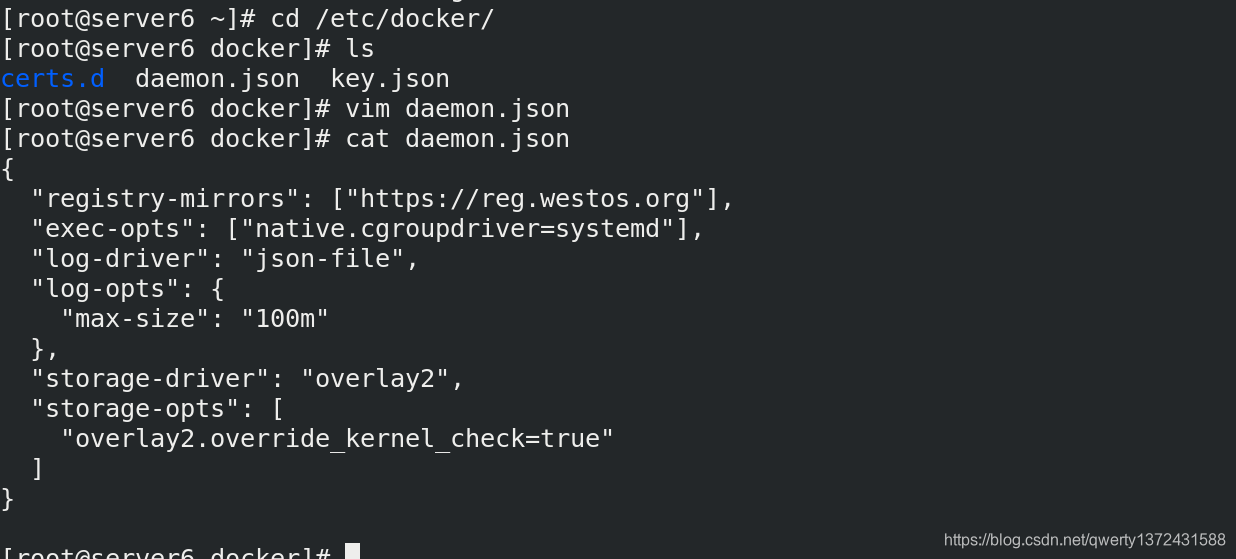
4.3.3 做解析
[root@server6 ~]# vim /etc/hosts
[root@server6 ~]# cat /etc/hosts
127.0.0.1 localhost localhost.localdomain localhost4 localhost4.localdomain4
::1 localhost localhost.localdomain localhost6 localhost6.localdomain6
172.25.13.1 server1 reg.westos.org ##解析
172.25.13.2 server2
172.25.13.3 server3
172.25.13.4 server4
172.25.13.5 server5
172.25.13.6 server6
172.25.13.7 server7
172.25.13.250 westos.westos.org
[root@server6 docker]# systemctl restart docker
[root@server6 docker]# docker info
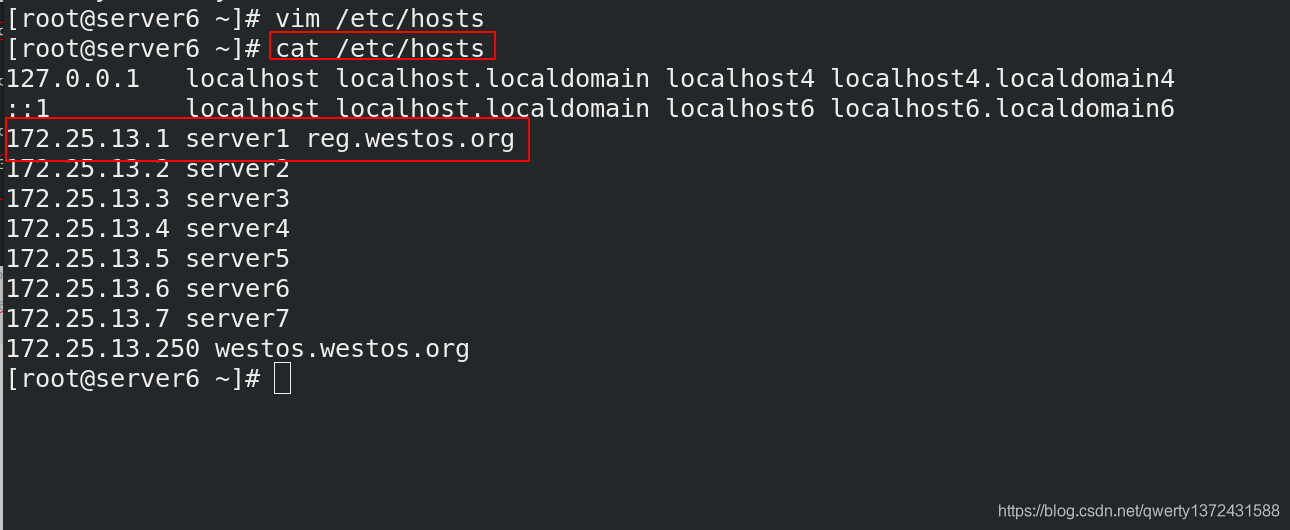
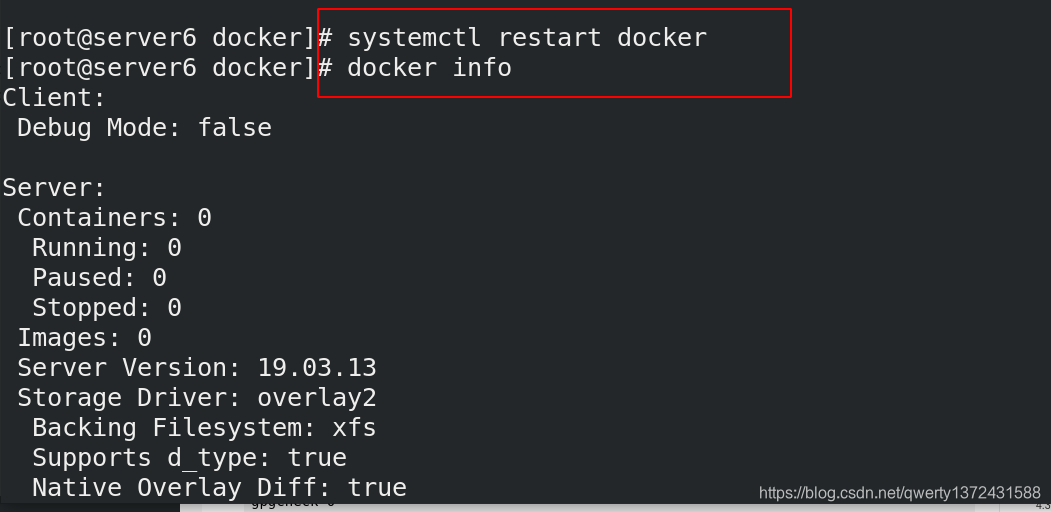

4.3.4 安装ipvsadm模块
[root@server6 ~]# yum install -y ipvsadm ##安装ipvsadm模块(需要ipvs模块)
[root@server6 ~]# modprobe ip_vs ##添加ip_vs模块
[root@server6 ~]# modprobe ip_vs_rr
[root@server6 ~]# modprobe ip_vs_sh
[root@server6 ~]# modprobe ip_vs_wrr
[root@server6 ~]# lsmod | grep ip_vs
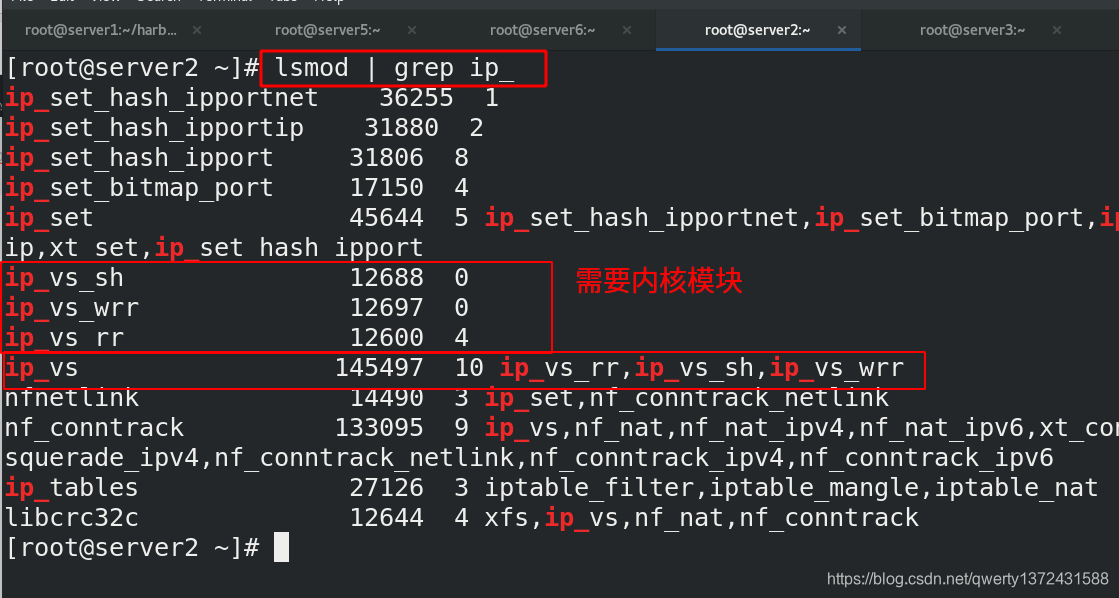
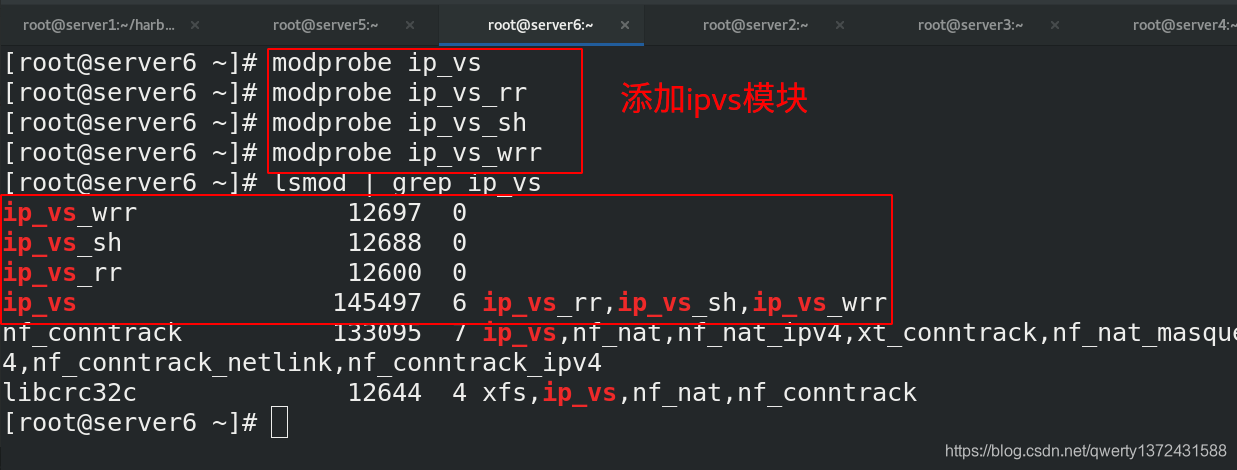
4.3.5 节点配置kubeadm,kubectl,kubelet
[root@server6 ~]# yum install kubeadm-1.20.2-0.x86_64 kubelet-1.20.2-0.x86_64 -y ##安装k8s组件
##禁用swap分区
[root@server6 ~]# swapoff -a
[root@server6 ~]# vim /etc/fstab
[root@server6 ~]# cat /etc/fstab
#
# /etc/fstab
# Created by anaconda on Tue Feb 2 09:03:35 2021
#
# Accessible filesystems, by reference, are maintained under '/dev/disk'
# See man pages fstab(5), findfs(8), mount(8) and/or blkid(8) for more info
#
/dev/mapper/rhel-root / xfs defaults 0 0
UUID=dc5cf3ea-2aca-4a0d-90b1-791ffa119129 /boot xfs defaults 0 0
#/dev/mapper/rhel-swap swap swap defaults 0 0
##启动kubelet服务
[root@server6 ~]# systemctl enable --now kubelet.service
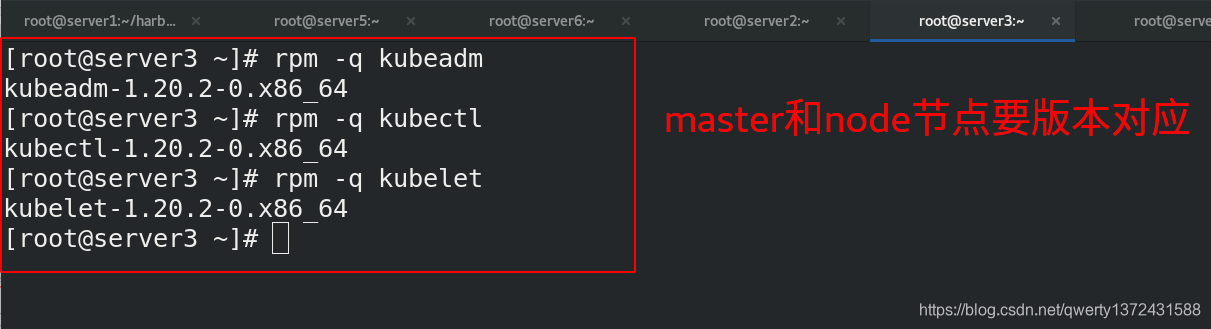
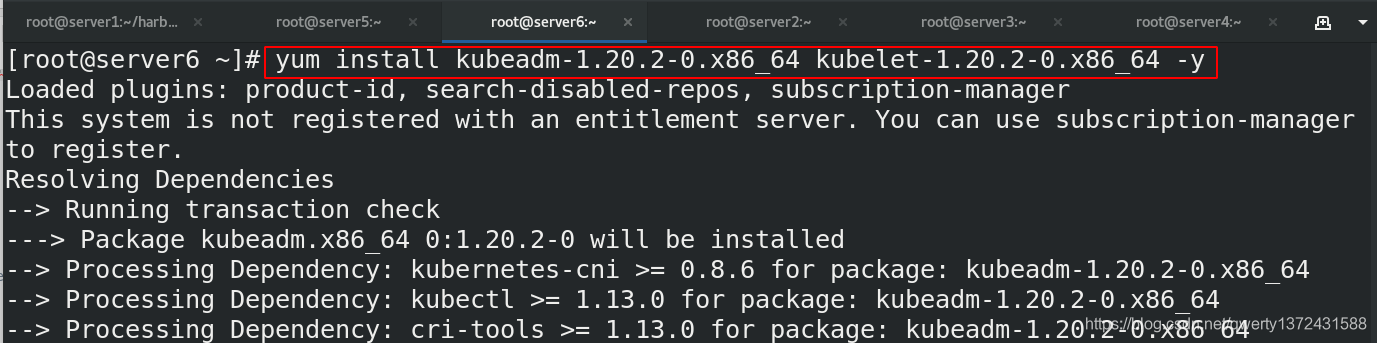
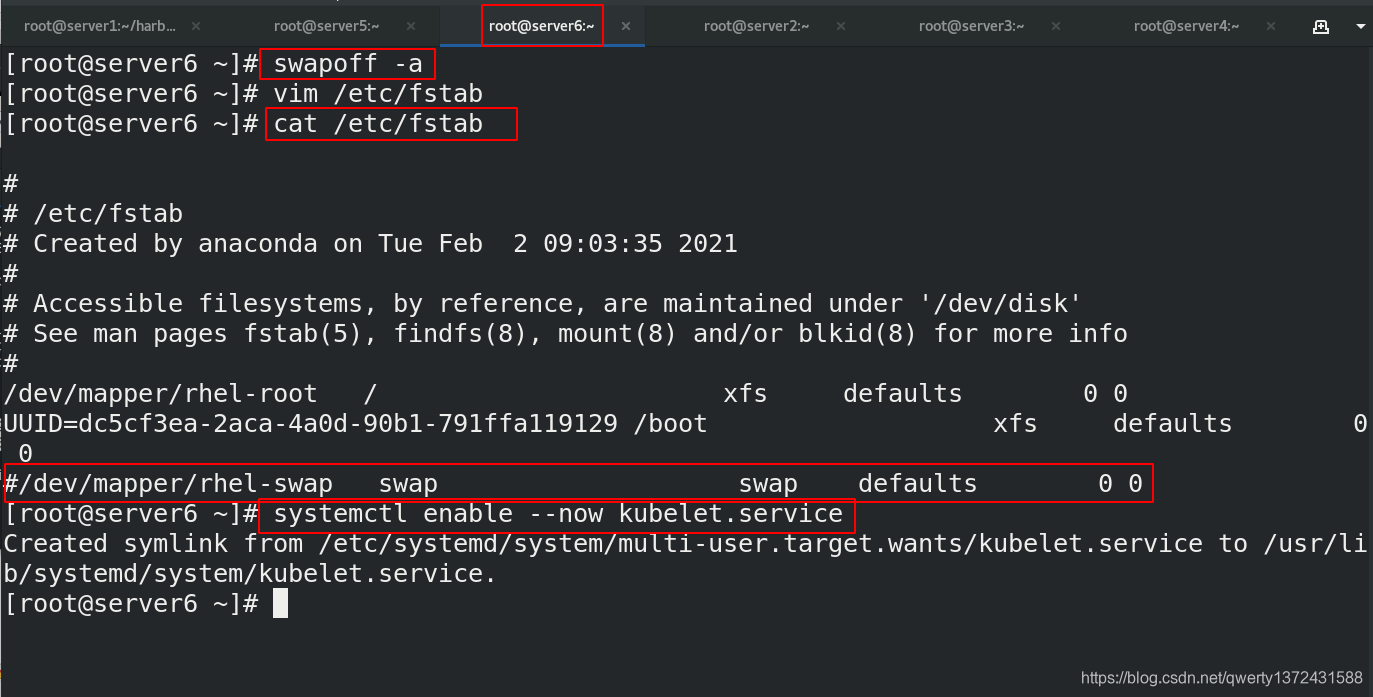
4.3.6 节点扩容
[root@server6 ~]# kubeadm join 172.25.13.100:6443 --token abcdef.0123456789abcdef \
> --discovery-token-ca-cert-hash sha256:073e8e7a21f50e2e6bcc46079d7253c22c36f87a9375a4398367c89c39b3cfac
##加入节点命令
[root@server3 ~]# kubectl get nodes ##master上查看是否添加节点成功
NAME STATUS ROLES AGE VERSION
server2 Ready control-plane,master 105m v1.20.2
server3 Ready control-plane,master 102m v1.20.2
server4 Ready control-plane,master 100m v1.20.2
server6 Ready <none> 15s v1.20.2
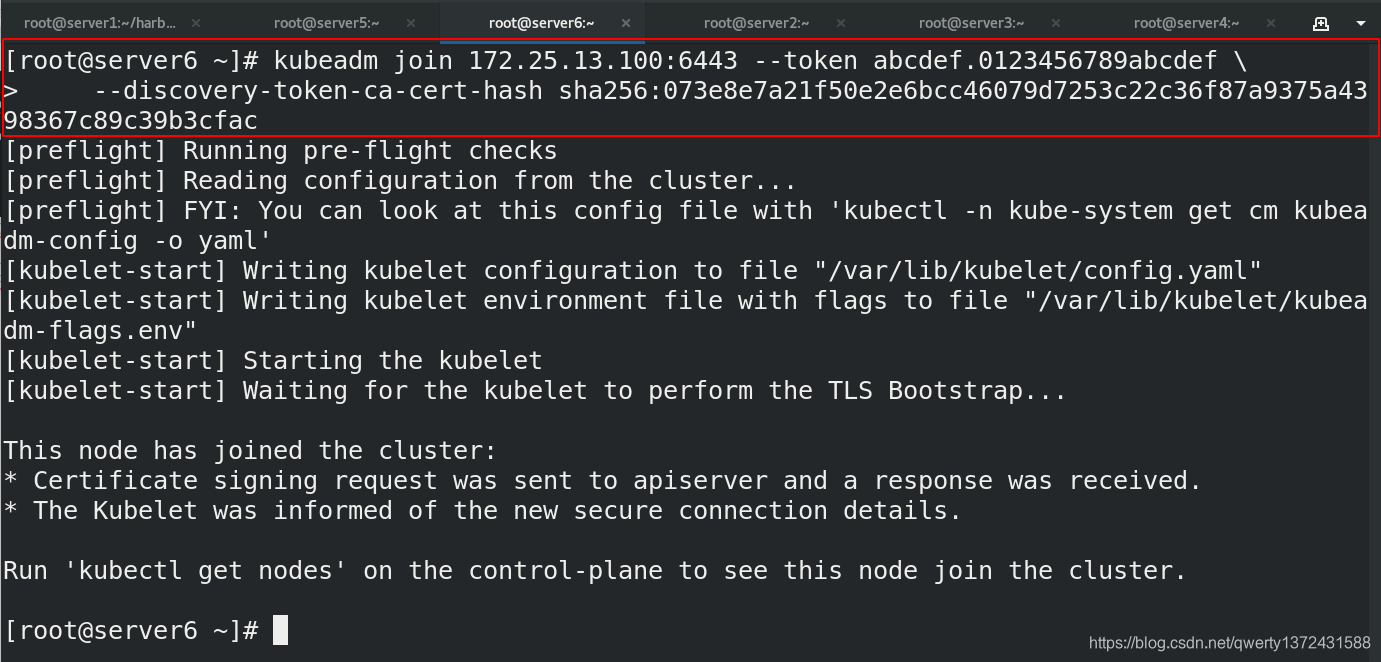
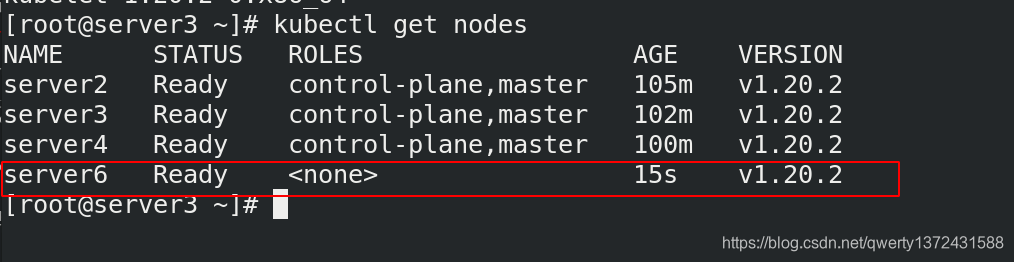
4.4 测试
[root@server2 ~]# kubectl run demo --image=myapp:v1
pod/demo created
[root@server2 ~]# kubectl get pod
NAME READY STATUS RESTARTS AGE
demo 1/1 Running 0 4s
[root@server2 ~]# kubectl get pod -o wide
NAME READY STATUS RESTARTS AGE IP NODE NOMINATED NODE READINESS GATES
demo 1/1 Running 0 8s 10.244.3.2 server6 <none> <none>
[root@server2 ~]# curl 10.244.3.2
Hello MyApp | Version: v1 | <a href="hostname.html">Pod Name</a>
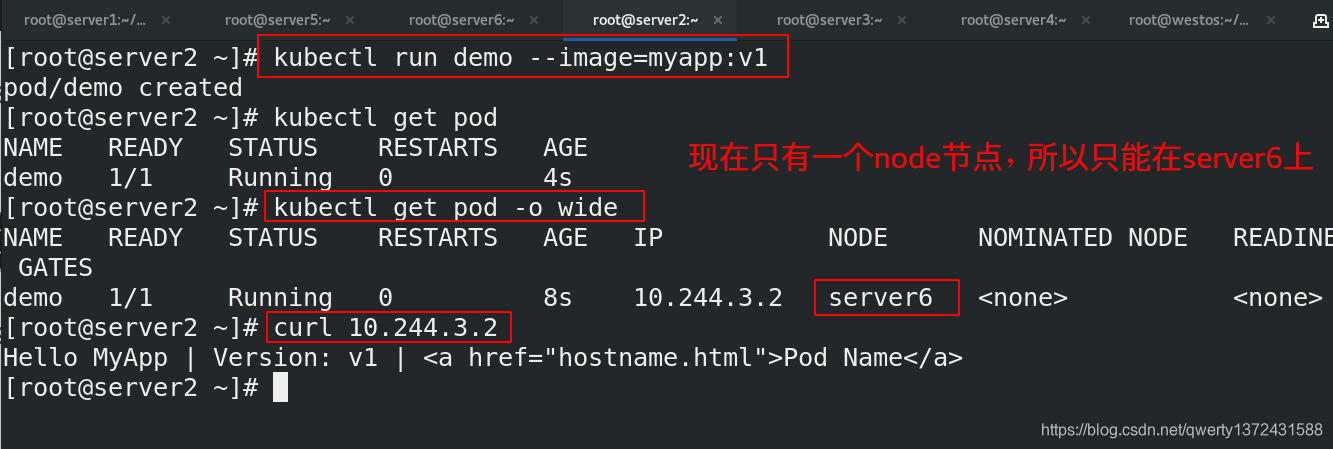
5. 使用pacemaker搭建k8s的高可用(haproxy的高可用)
5.1 安装haproxy
## 1. 安装haproxy
[root@server8 ~]# yum install haproxy -y ##新开虚拟机安装haproxy
[root@server5 haproxy]# scp haproxy.cfg server8:/etc/haproxy/ ##将之前server5配置的haproxy文件发送,并作出相应修改(一定要做解析)
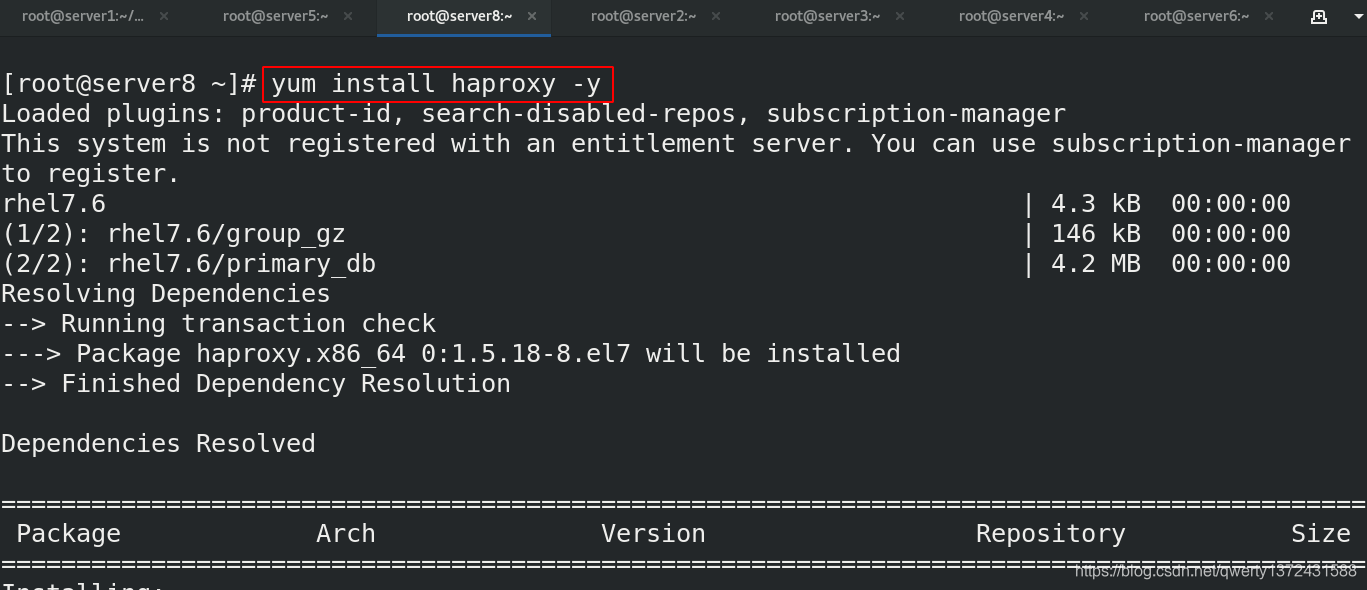
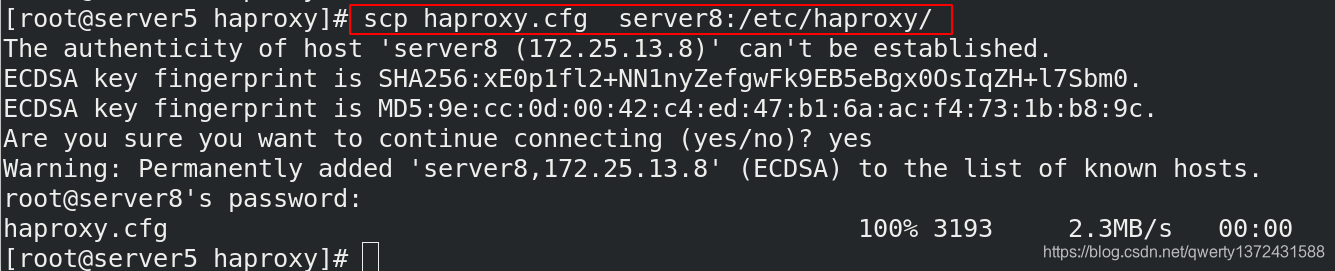
5.2 安装pacemaker
## 1. 免密
[root@server5 ~]# ssh-keygen ##做免密
[root@server5 ~]# ssh-copy-id server8 ##做免密
## 2.安装pacemaker
[root@server5 yum.repos.d]# vim rhel7.6.repo
[root@server5 yum.repos.d]# cat rhel7.6.repo
[rhel7.6]
name=rhel7.6
baseurl=http://172.25.13.250/rhel7.6
gpgcheck=0
[HighAvailability] ##高可用
name =HighAvailability
baseurl=http://172.25.13.250/rhel7.6/addons/HighAvailability
gpgcheck=0
[root@server5 ~]# yum install -y pacemaker pcs psmisc policycoreutils-python ##安装pacemaker
[root@server5 yum.repos.d]# scp rhel7.6.repo server8:/etc/yum.repos.d/ ##拷贝一份仓库文件
[root@server5 yum.repos.d]# ssh server8 yum install -y pacemaker pcs psmisc policycoreutils-python ##server8也配置同样的pacemaker
## 3.启动pcs服务
[root@server5 ~]# systemctl enable --now pcsd.service
[root@server5 ~]# ssh server8 systemctl enable --now pcsd.service ##启动server8 服务
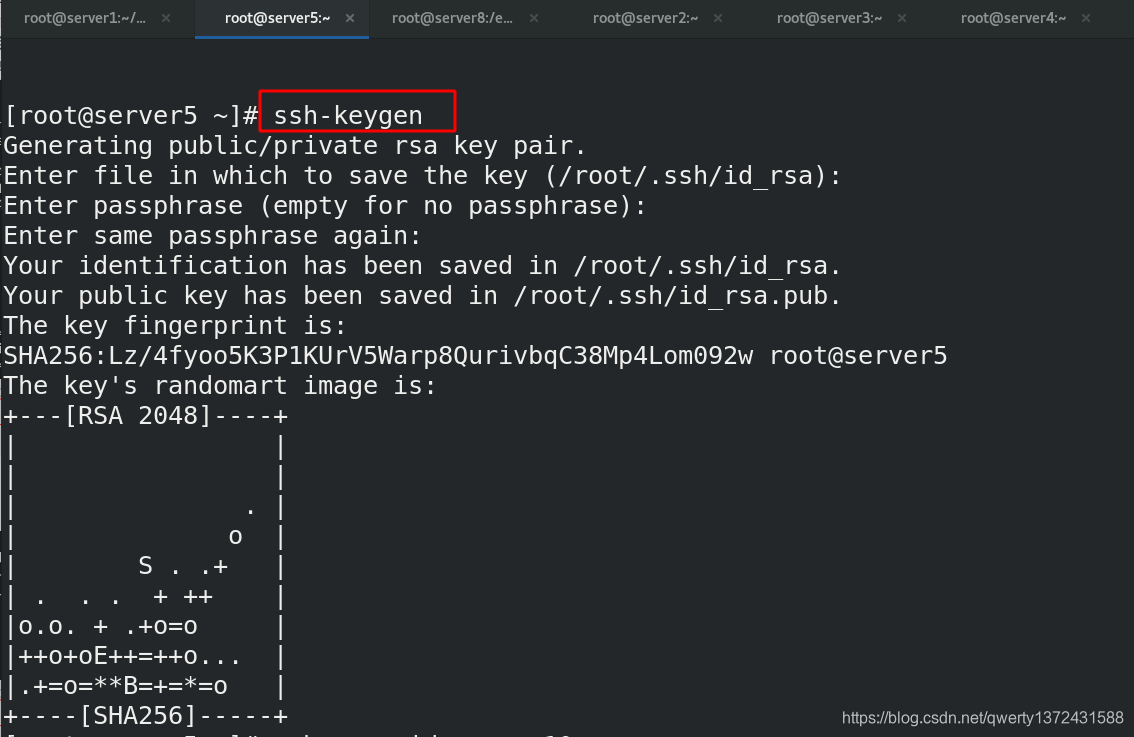

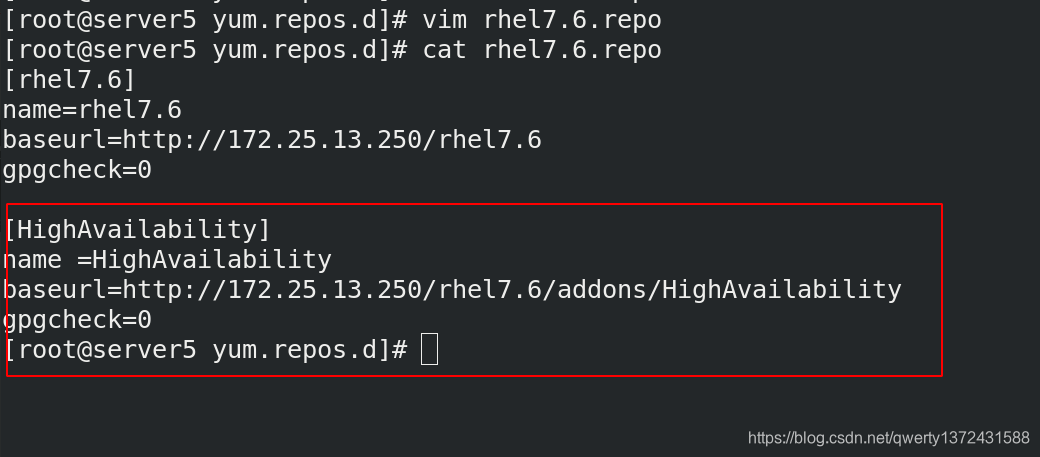
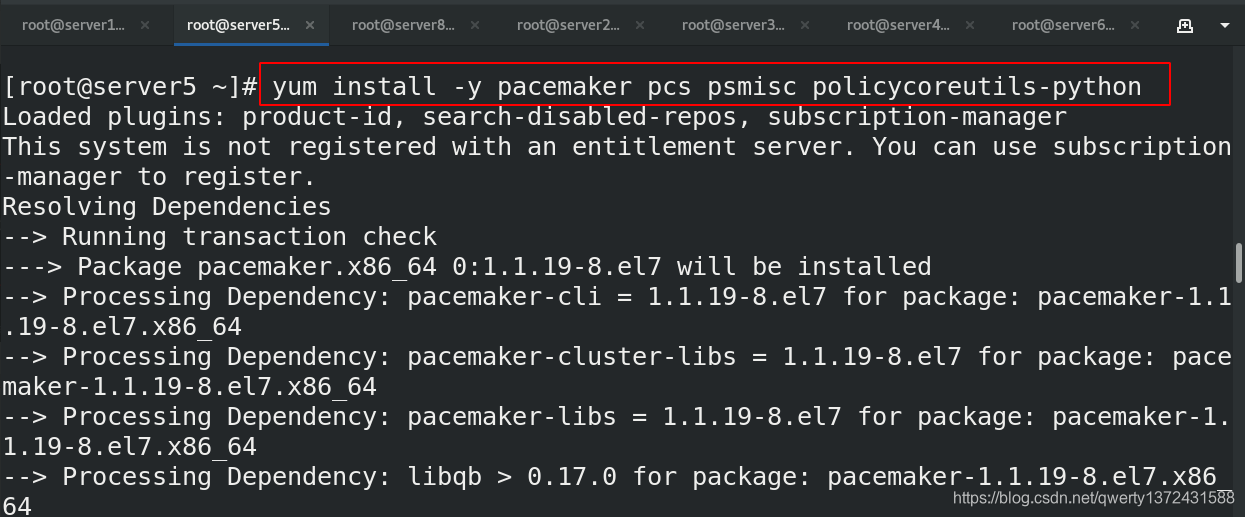


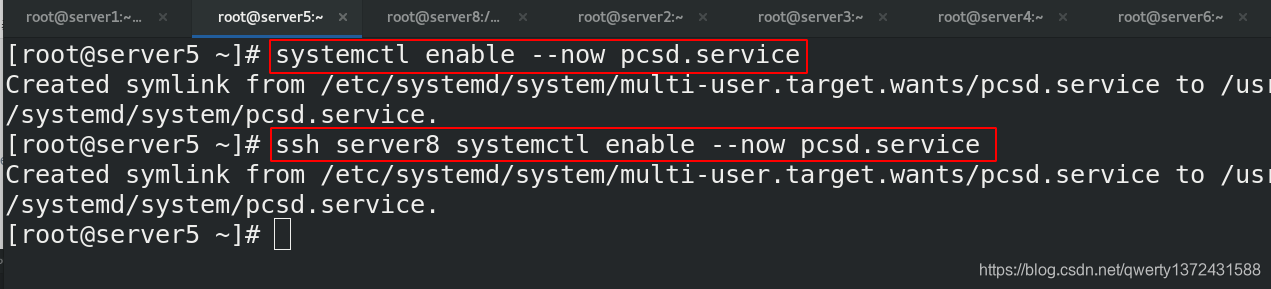
5.3 配置pacemaker
## 1. create a hacluster user
[root@server5 ~]# passwd hacluster ##创建一个用户(两个节点使用一个)
[root@server5 ~]# echo westos | passwd --stdin hacluster
[root@server5 ~]# ssh server8 'echo westos | passwd --stdin hacluster'
[root@server5 ~]# cat /etc/shadow ##查看是否有密码
[root@server8 ~]# cat /etc/shadow
## 2. 对两个用户进行认证
[root@server5 ~]# pcs cluster auth server5 server8
Username: hacluster ##用户是上一条命令生成的
Password:
server5: Authorized
server8: Authorized
## 3. 组件集群
[root@server5 ~]# pcs cluster setup --name mycluster server5 server8 ##集群名字mycluster
## 4. 设置开机自启动集群
[root@server5 ~]# pcs cluster start --all
server5: Starting Cluster (corosync)... ##集群心跳
server8: Starting Cluster (corosync)... ##pacemaker是资源管理器
server5: Starting Cluster (pacemaker)...
server8: Starting Cluster (pacemaker)...
[root@server5 ~]# pcs cluster enable --all
server5: Cluster Enabled
server8: Cluster Enabled
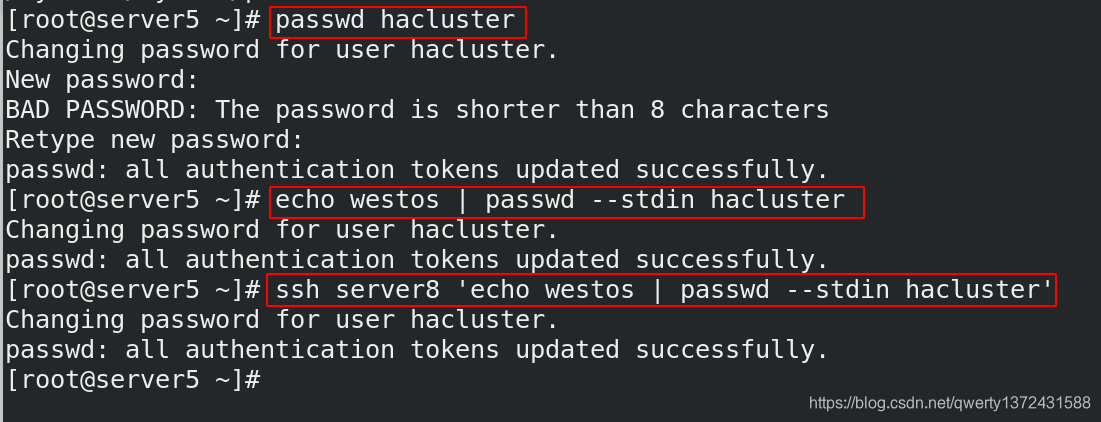

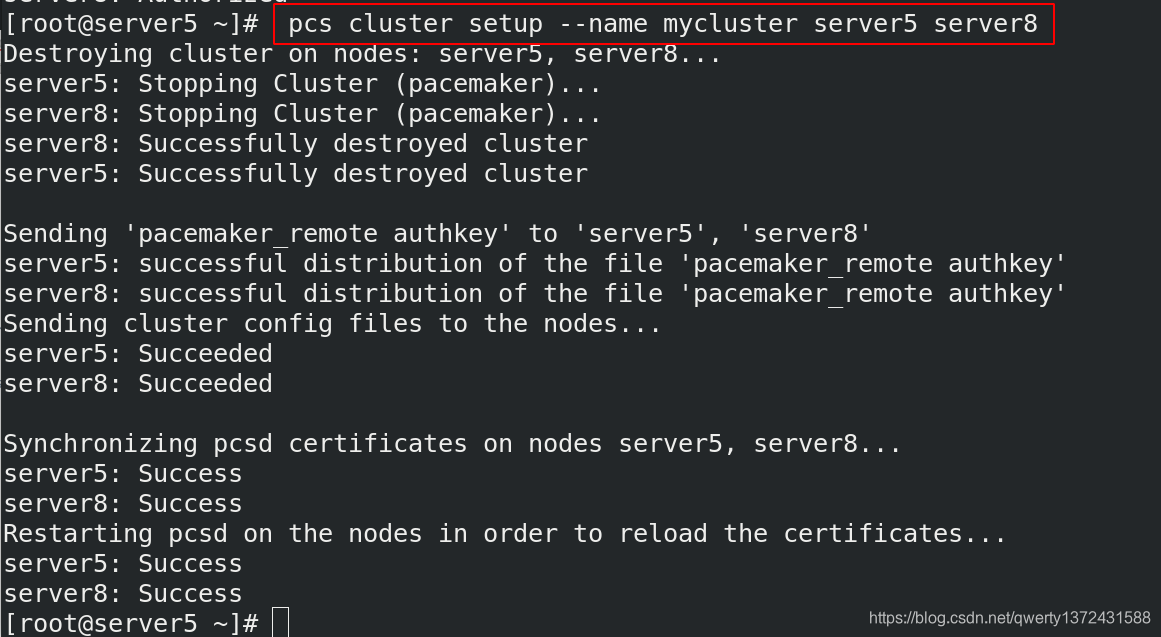
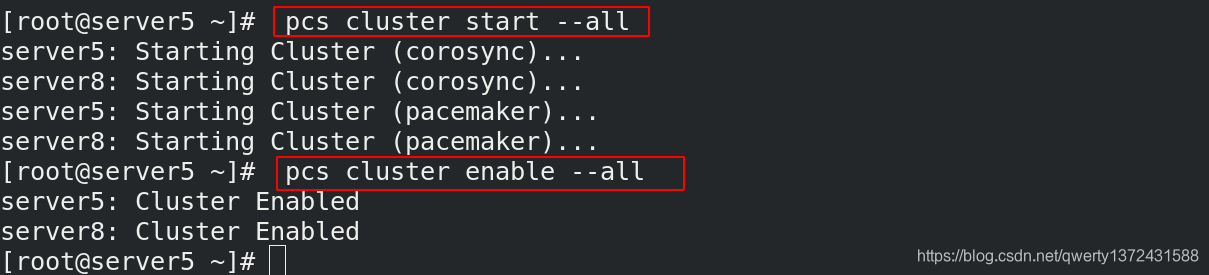
5.4 校验(设置stonith)
[root@server5 ~]# corosync-cfgtool -s
Printing ring status.
Local node ID 1
RING ID 0
id = 172.25.13.5
status = ring 0 active with no faults
[root@server5 ~]# pcs status ##查看状态
Cluster name: mycluster
WARNINGS:
No stonith devices and stonith-enabled is not false
[root@server5 ~]# pcs property set stonith-enabled=false ##设置stonith为False
[root@server5 ~]# pcs status ##状态没有警告
[root@server5 ~]# crm_verify -LV ##验证成功
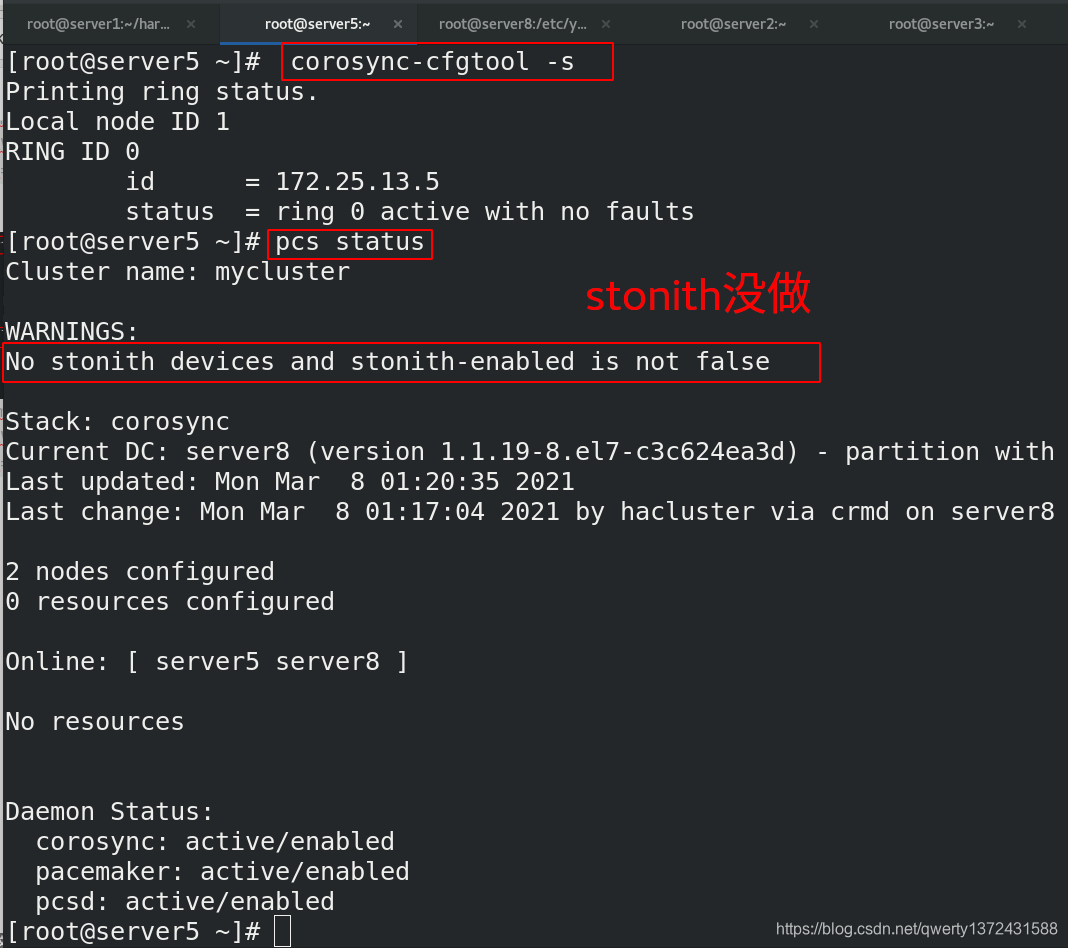
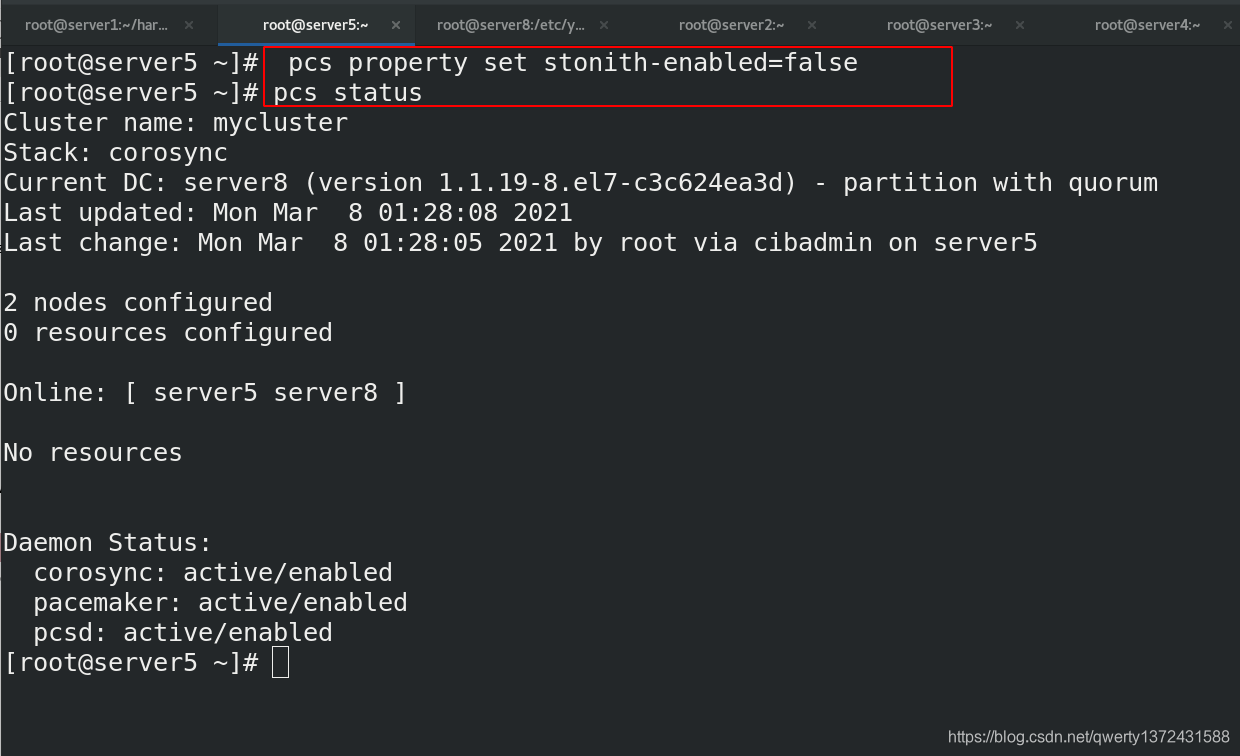
5.5 配置资源
5.5.1 配置vip资源
## 1. 配置vip资源
[root@server5 ~]# pcs resource standards ##查看系统级资源
lsb
ocf
service
systemd
[root@server5 ~]# pcs resource create --help ##查看资源创建的帮助
[root@server5 ~]# pcs resource create vip ocf:heartbeat:IPaddr2 ip=172.25.13.100 cidr_netmask=24 op monitor interval=30s ##创建vip资源(op表示监控)
[root@server5 ~]# pcs status ##查看状态,看是否创建成功
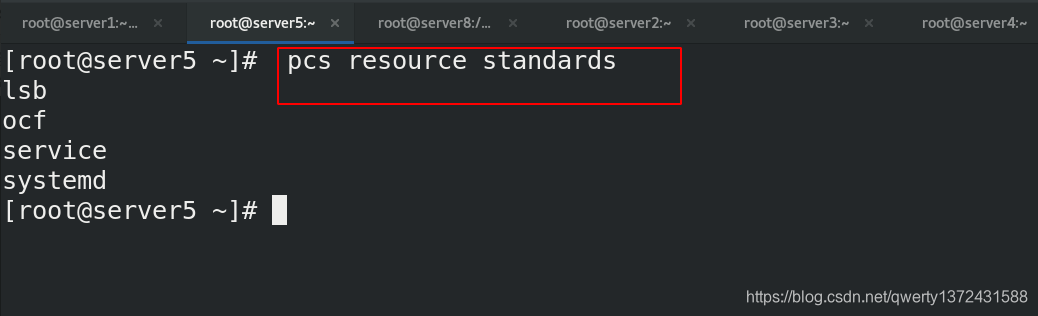
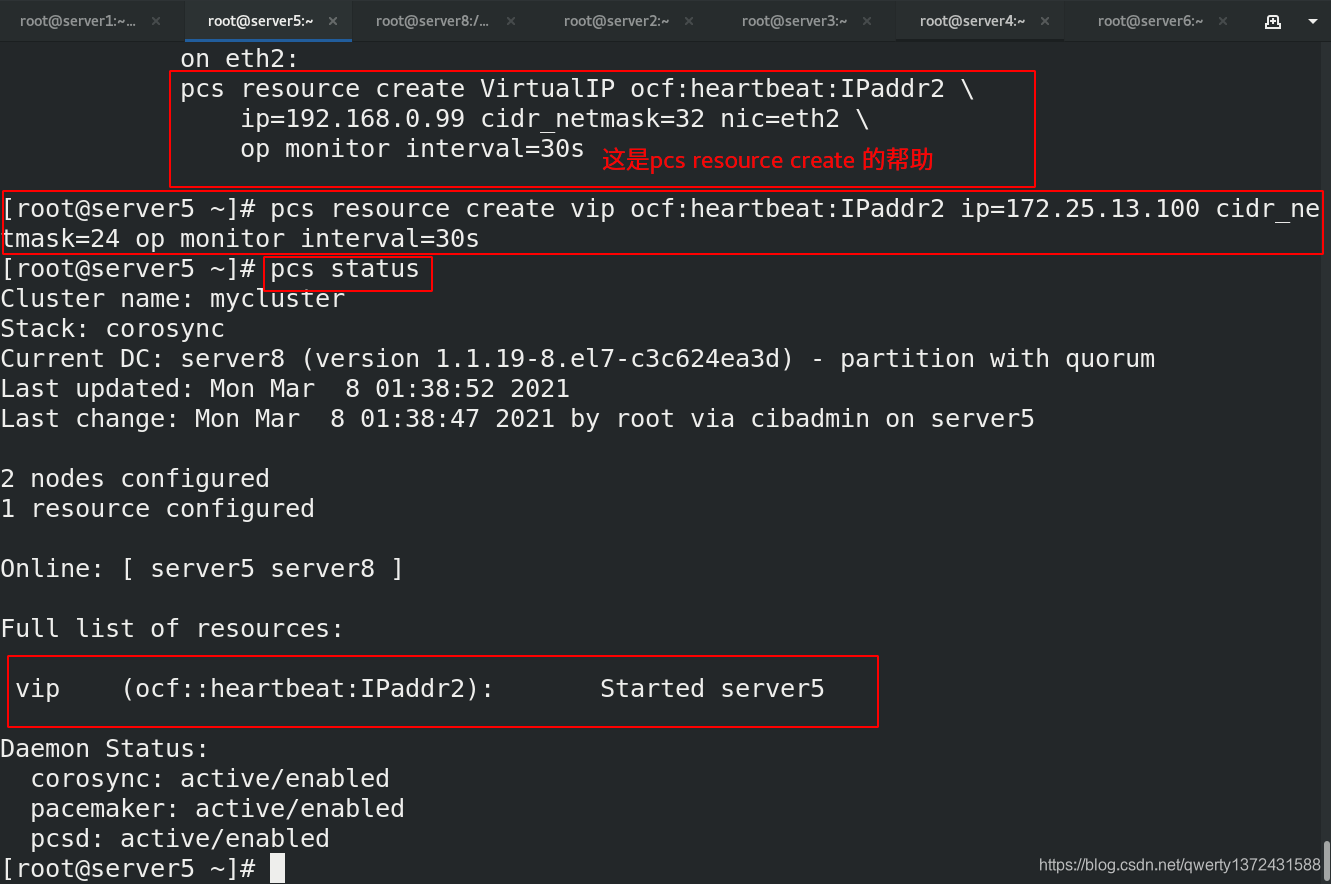
5.5.2 配置haproxy服务资源
[root@server5 ~]# pcs resource create haproxy systemd:haproxy op monitor interval=30s ##添加haproxy服务资源
[root@server5 ~]# pcs status
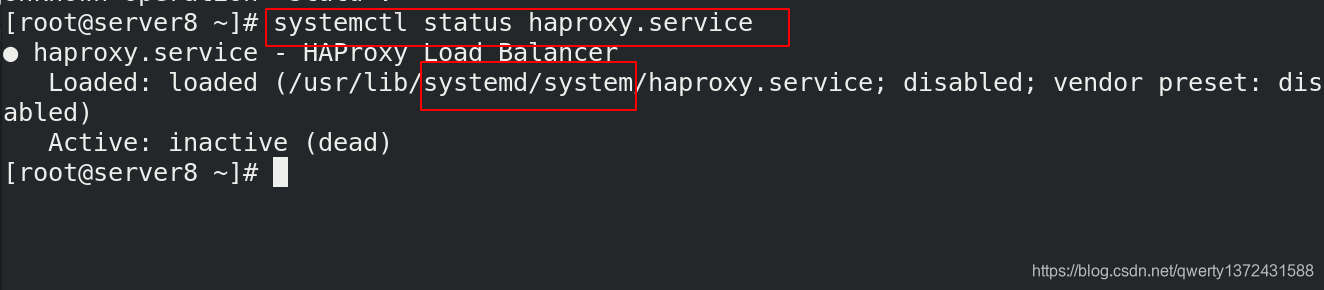
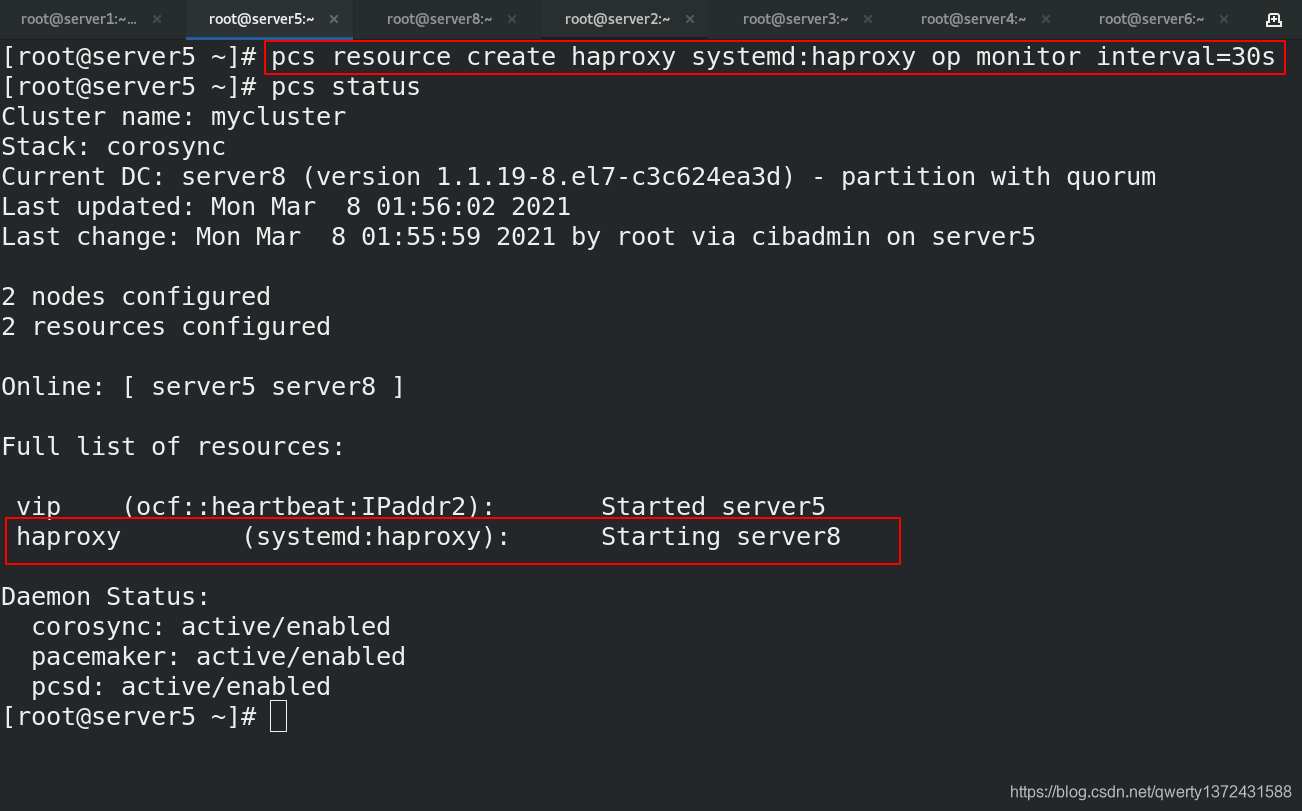
5.5.3 资源放到一个组
[root@server5 ~]# pcs resource group add apiserver vip haproxy #先起vip,后起服务。把资源加到apiserver这个组。apiserver是组名


5.6 测试主从切换(双机热备)
[root@server5 ~]# pcs node standby
[root@server5 ~]# pcs status